Sony VGN-BX195EP, VGN-BX195XP, VGN-BX196SP, VGN-BX296VP, VGN-BX195VP User Manual [es]
...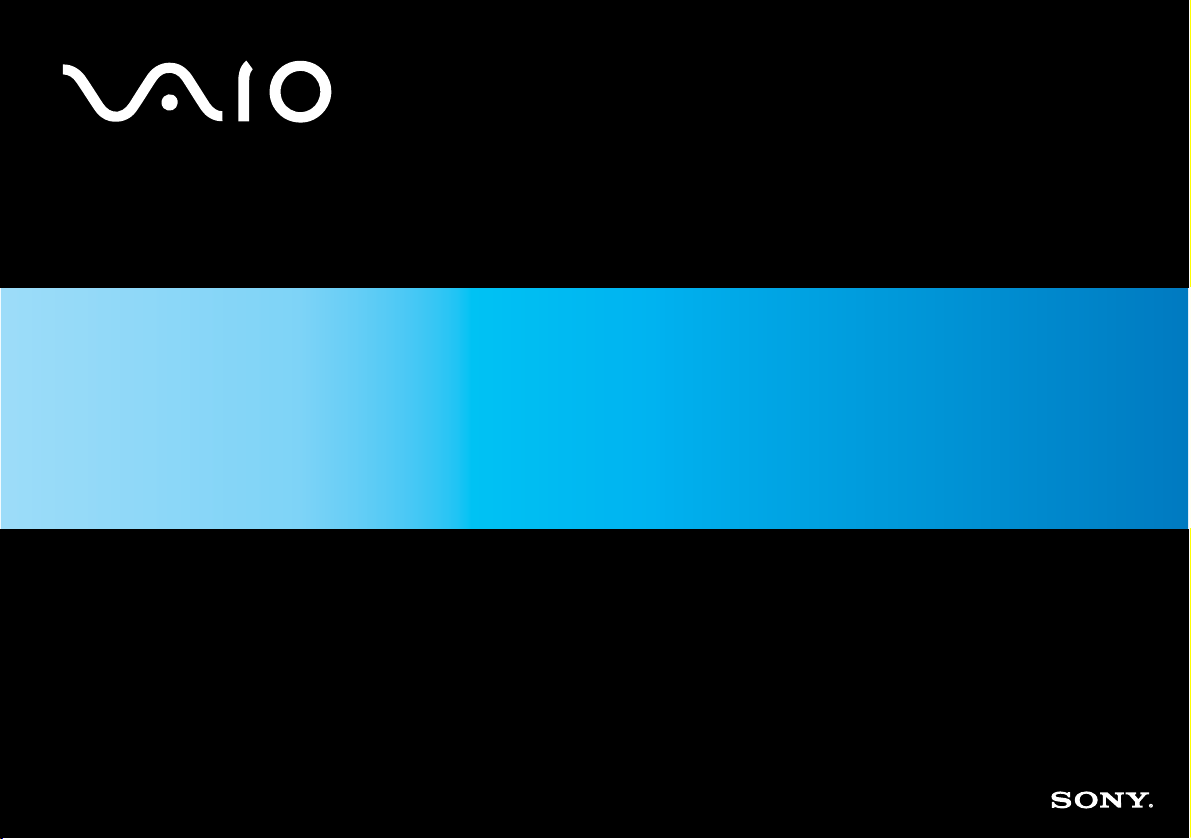
Guía del usuario
Ordenador personal
Serie VGN-BX
N
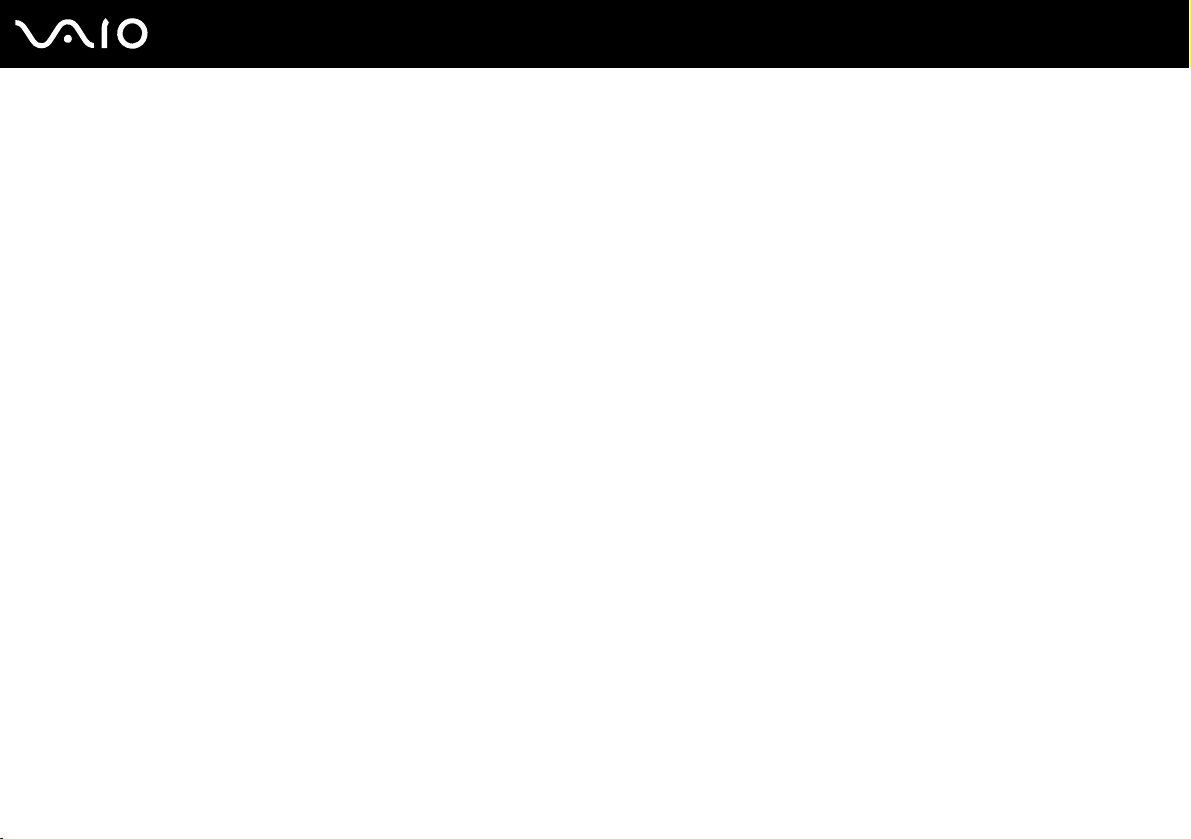
Contenido
Antes del uso .....................................................................................................................................................................6
Aviso ............................................................................................................................................................................6
E
NERGY STAR ...............................................................................................................................................................7
Documentación ............................................................................................................................................................8
Consideraciones ergonómicas.....................................................................................................................................9
Introducción......................................................................................................................................................................11
Ubicación de los controles y los puertos....................................................................................................................12
Sobre los indicadores luminosos ...............................................................................................................................19
¿Cómo conectar una fuente de alimentación? ..........................................................................................................20
¿Cómo utilizar el paquete de batería? .......................................................................................................................22
Apagado seguro del ordenador .................................................................................................................................28
¿Cómo utilizar el ordenador VAIO? .................................................................................................................................29
¿Cómo utilizar el teclado? .........................................................................................................................................30
¿Cómo utilizar el dispositivo señalador?....................................................................................................................34
¿Cómo utilizar los botones de función especial?.......................................................................................................37
¿Cómo utilizar la cámara MOTION EYE integrada?..................................................................................................38
¿Cómo utilizar el compartimento multifunción? .........................................................................................................39
¿Cómo utilizar las PC Cards? ....................................................................................................................................44
¿Cómo utilizar el soporte Memory Stick ? .................................................................................................................48
¿Cómo utilizar otras tarjetas de memoria? ................................................................................................................51
¿Cómo conectarse a Internet? ..................................................................................................................................53
2
nN
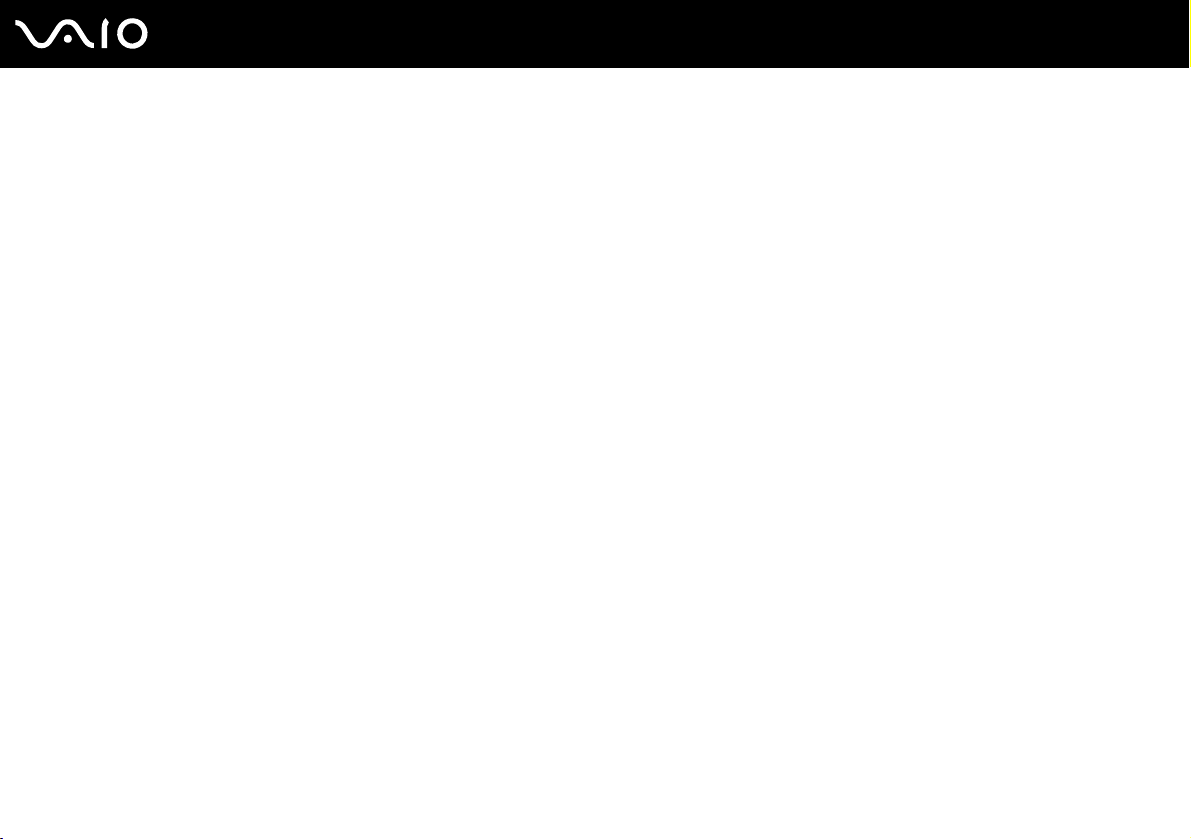
3
nN
¿Cómo utilizar la LAN inalámbrica (WLAN)? .............................................................................................................55
¿Cómo utilizar la función Bluetooth? .........................................................................................................................65
¿Cómo usar dispositivos periféricos? ..............................................................................................................................72
¿Cómo utilizar la unidad de disco óptico? .................................................................................................................73
¿Cómo conectar una estación de acoplamiento para compartimento multifunción?.................................................81
¿Cómo conectar altavoces externos? .......................................................................................................................94
¿Cómo conectar un monitor externo? .......................................................................................................................95
¿Cómo seleccionar los modos de visualización? ....................................................................................................100
¿Cómo utilizar la función Varios monitores?............................................................................................................103
¿Cómo conectar un micrófono externo?..................................................................................................................106
¿Cómo conectar un dispositivo Universal Serial Bus (USB)?..................................................................................107
¿Cómo conectar una impresora? ............................................................................................................................110
¿Cómo conectar un dispositivo i.LINK? ...................................................................................................................112
¿Cómo conectarse a una red (LAN)? ......................................................................................................................114
Personalización del ordenador VAIO .............................................................................................................................116
Configuración de la contraseña ...............................................................................................................................117
Configuración del ordenador con VAIO Control Center ...........................................................................................120
¿Cómo utilizar los modos de ahorro de energía? ....................................................................................................121
Administración de energía con VAIO Power Management......................................................................................126
Configuración del idioma con Windows XP Professional.........................................................................................128
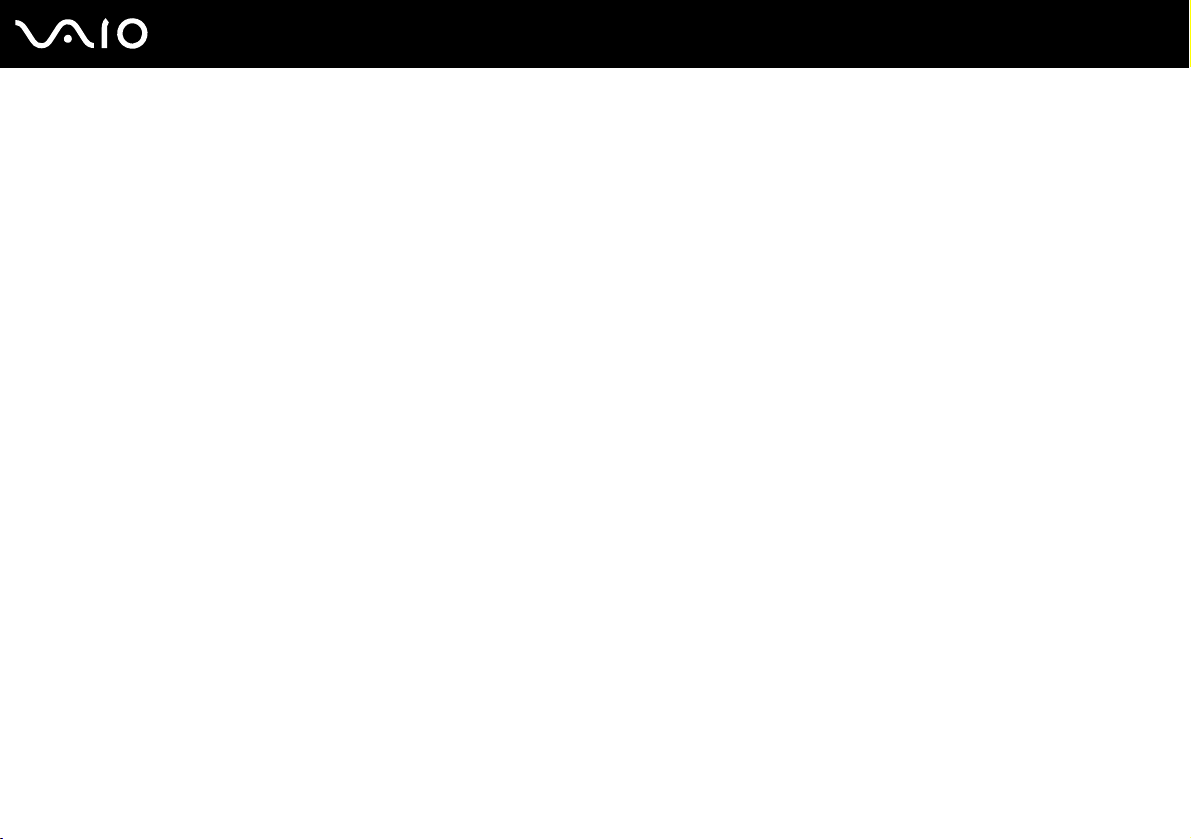
4
nN
Actualización del ordenador VAIO .................................................................................................................................131
¿Cómo añadir y eliminar memoria? .........................................................................................................................132
Precauciones .................................................................................................................................................................138
Sobre la manipulación de la pantalla LCD ...............................................................................................................139
Sobre la utilización de la fuente de alimentación .....................................................................................................140
Sobre la manipulación de su ordenador ..................................................................................................................141
Sobre la utilización de la cámara MOTION EYE integrada......................................................................................143
Sobre la manipulación de los disquetes ..................................................................................................................144
Sobre la manipulación de los discos compactos .....................................................................................................145
Sobre la utilización del paquete de batería..............................................................................................................146
Sobre la utilización de los auriculares......................................................................................................................147
Sobre la manipulación de la Memory Stick ..............................................................................................................148
Sobre la manipulación del disco duro ......................................................................................................................149
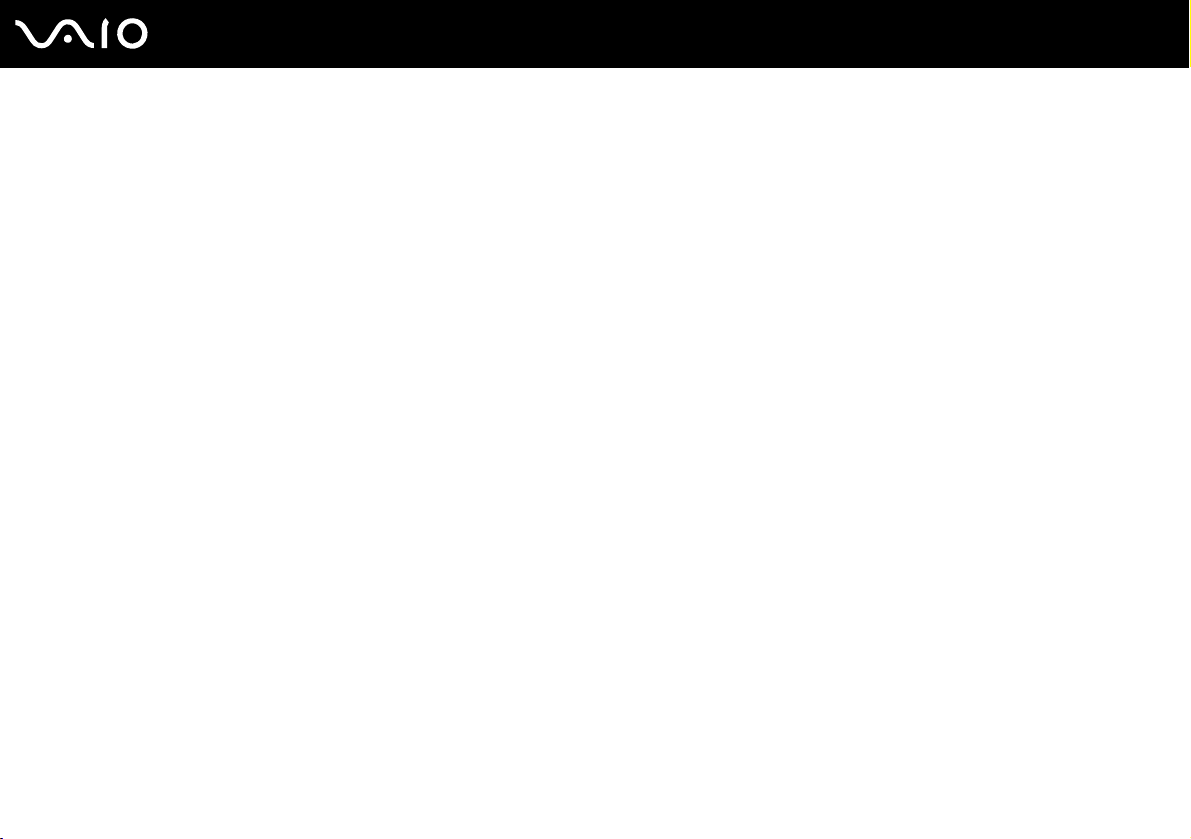
5
nN
Solución de problemas...................................................................................................................................................150
Solución de problemas de la unidad de disco óptico ...............................................................................................151
Solución de problemas de PC Cards .......................................................................................................................155
Solución de problemas del módem..........................................................................................................................156
Solución de problemas de la función Bluetooth.......................................................................................................158
Solución de problemas del Wireless LAN ................................................................................................................161
Solución de problemas de administración de energía .............................................................................................164
Solución de problemas de pantallas externas .........................................................................................................165
Solución de problemas de sonido (altavoces) .........................................................................................................167
Solución de problemas de sonido (micrófono).........................................................................................................168
Solución de problemas de disquetes .......................................................................................................................169
Solución de problemas de impresoras.....................................................................................................................170
Solución de problemas de dispositivos i.LINK .........................................................................................................171
Solución de problemas de la cámara MOTION EYE integrada ...............................................................................172
Solución de problemas de la estación de acoplamiento para compartimento multifunción.....................................174
Opciones de asistencia ..................................................................................................................................................177
Información sobre la asistencia de Sony .................................................................................................................177
e-Support .................................................................................................................................................................178
Marcas comerciales .................................................................................................................................................180
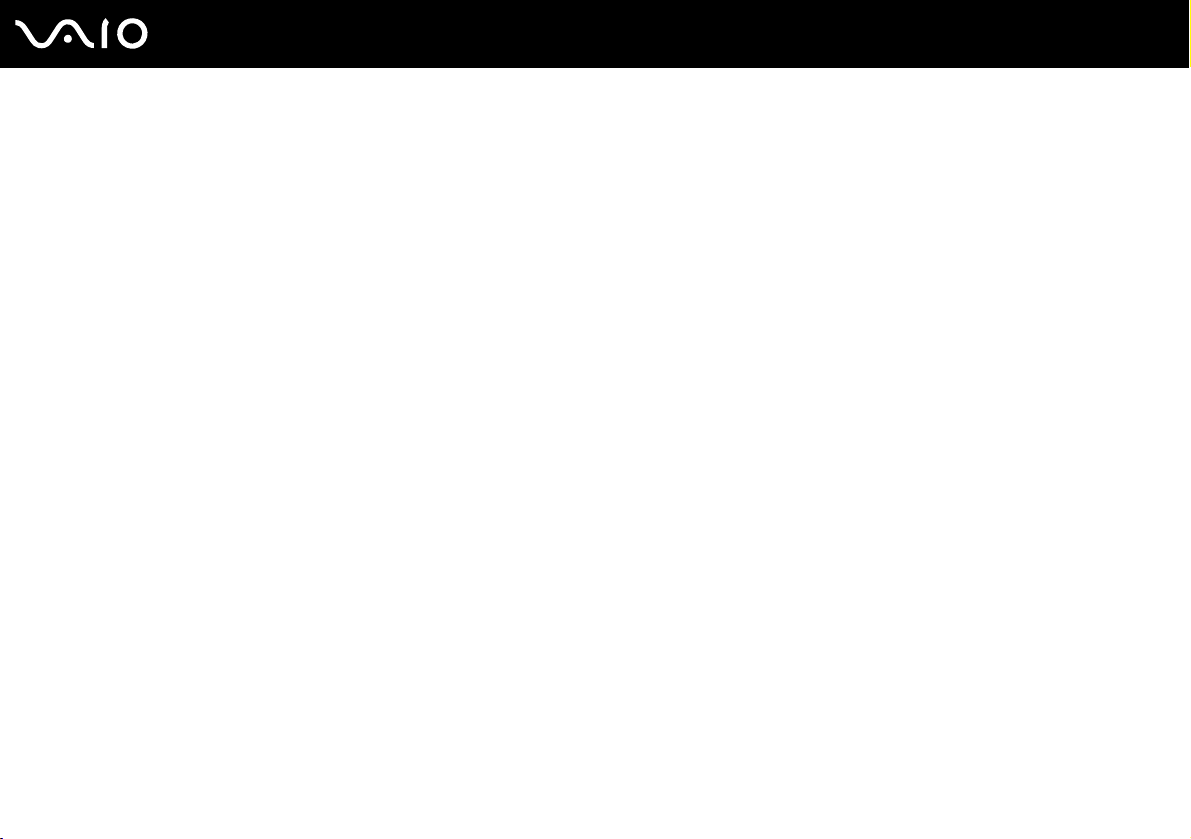
6
nN
Antes del uso
Antes del uso
Le damos la enhorabuena por adquirir este ordenador Sony VAIO® así como la bienvenida a la Guía del usuario en pantalla.
Sony ha combinado las últimas tecnologías en sonido, vídeo, informática y comunicaciones para ofrecerle un ordenador
personal de vanguardia.
Aviso
© 2005 Sony Corporation. Todos los derechos reservados.
Este manual y el software aquí descrito no pueden, parcialmente o en su totalidad, ser reproducidos, traducidos o
convertidos a un formato legible por máquina, sin el consentimiento previo por escrito.
Sony Corporation no ofrece garantía alguna con respecto a este manual, el software, o cualquier otra información aquí
contenida, y por la presente rechaza expresamente cualquier garantía implícita o comerciabilidad o capacidad para un
propósito particular con respecto a este manual, el software o cualquier otra información. En ninguna circunstancia Sony
Corporation incurrirá en responsabilidad alguna por daños incidentales, trascendentales o especiales, tanto si se basan en
fraudes, contratos, u otros, que surjan o estén en conexión con este manual, el software, u otra información aquí contenida
o por el uso que se le dé.
En el manual no se han especificado las marcas ™ o ®.
Sony Corporation se reserva el derecho de realizar cambios sin previo aviso en este manual o en la información aquí
contenida. El software aquí descrito se rige por los términos de un acuerdo de licencia de usuario aparte.
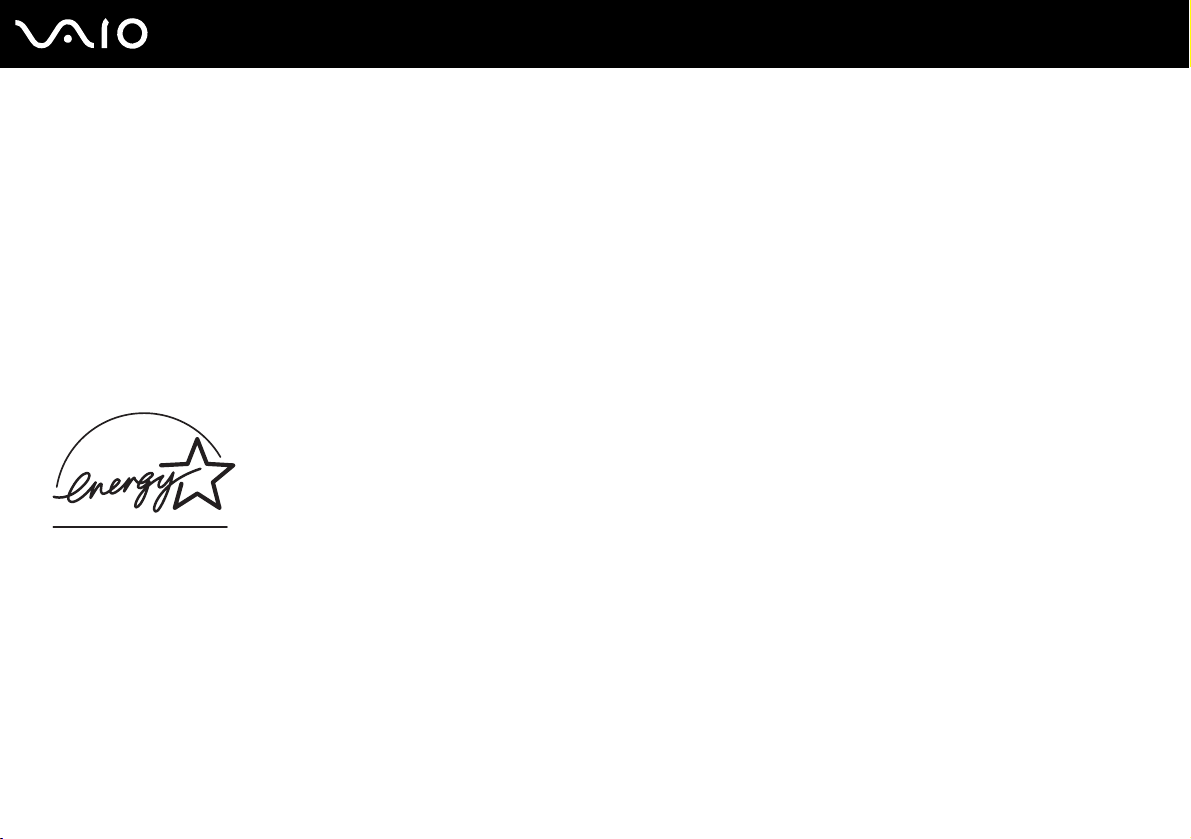
7
nN
Antes del uso
ENERGY STAR
En su calidad de socio de ENERGY STAR, Sony ha determinado que este producto cumple las directrices de ENERGY STAR en
cuanto a eficacia energética.
El programa de equipo de oficina E
del empleo de ordenadores y su equipo de oficina. Este programa respalda el desarrollo y difusión de productos cuyas
funciones reduzcan eficazmente el consumo de energía. Se trata de un sistema abierto en el que los propietarios de
empresas pueden participar voluntariamente. Los productos a los que va destinado son equipos de oficinas, como
ordenadores, pantallas, impresoras, facsímiles y copiadoras. Sus normas y logotipos son uniformes entre las naciones
participantes.
E
NERGY STAR es una marca registrada en EE.UU.
NERGY STAR es un programa internacional que fomenta el ahorro de la energía a través
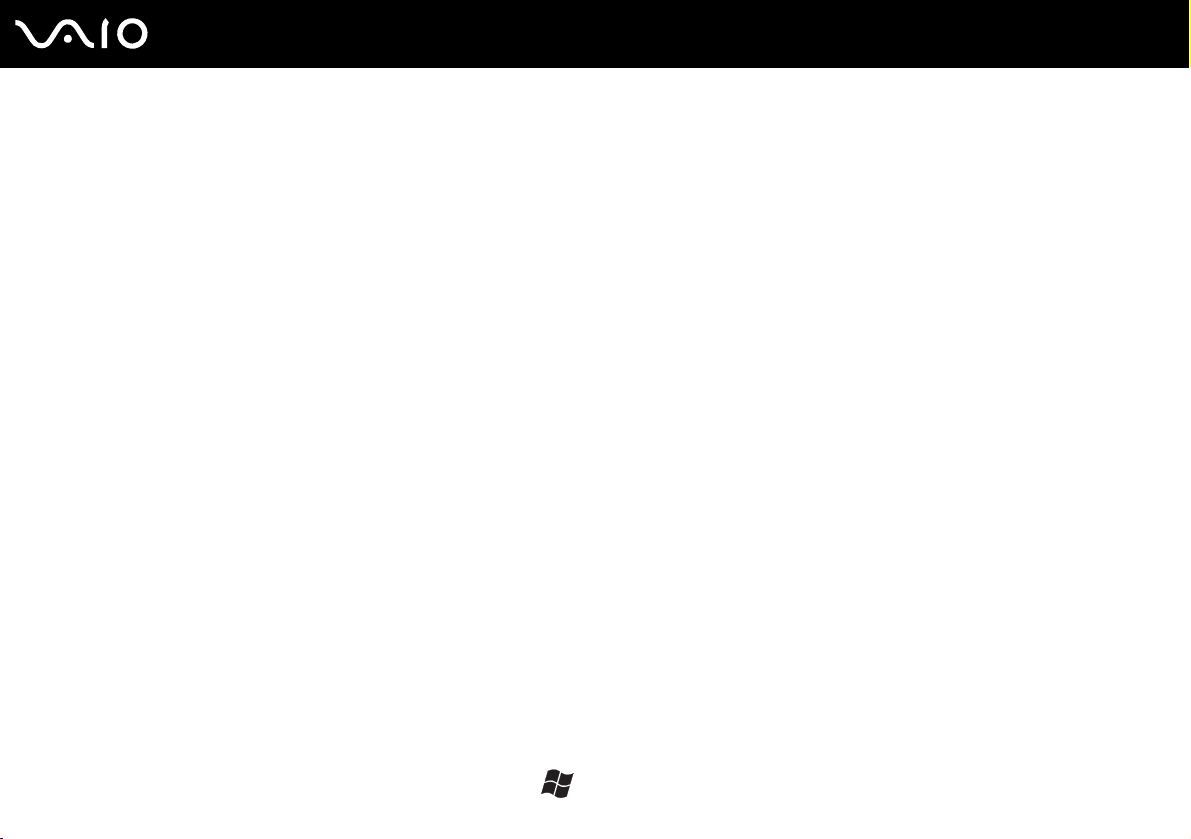
8
nN
Antes del uso
Documentación
El paquete de documentación incluye información impresa y guías del usuario que puede leer en el ordenador VAIO.
Las guías se proveen en formato PDF, las cuales podrá examinar de principio a fin e imprimir fácilmente.
Para consultar las guías del usuario, haga clic en el icono Documentación del escritorio y haga clic en Documentación en
la carpeta Documentación.
Documentación impresa
❑ Un póster de configuración, que describe el proceso desde el desembalaje hasta el inicio del VAIO.
❑ Guía de especificaciones, que contiene una tabla de especificaciones y una lista del software incluido.
❑ Guía para Solución de problemas, donde encontrará soluciones a problemas comunes.
❑ Guía de recuperación, donde encontrará una explicación de cómo recuperar el sistema del ordenador si necesita hacerlo.
❑ Folletos que contienen la información siguiente: condiciones de la GARANTÍA, Guía de normas de seguridad, Guía
de normas para módem, Guía de normas para productos de LAN inalámbrica y Guía de normas de Bluetooth.
Documentación en línea
Centro de ayuda y soporte técnico
El Centro de ayuda y soporte técnico es un recurso completo con consejos prácticos, tutoriales y demostraciones que le
enseñarán a utilizar Microsoft Windows XP y su ordenador.
Utilice la característica de búsqueda, el índice o la tabla de contenido para ver todos los recursos de Ayuda de Windows,
incluidos los que se encuentran en Internet.
Para tener acceso al Centro de ayuda y soporte técnico, haga clic en Inicio y en Ayuda y soporte técnico. O vaya al
Centro de ayuda y soporte técnico pulsando la tecla de Microsoft Windows y la tecla F1.
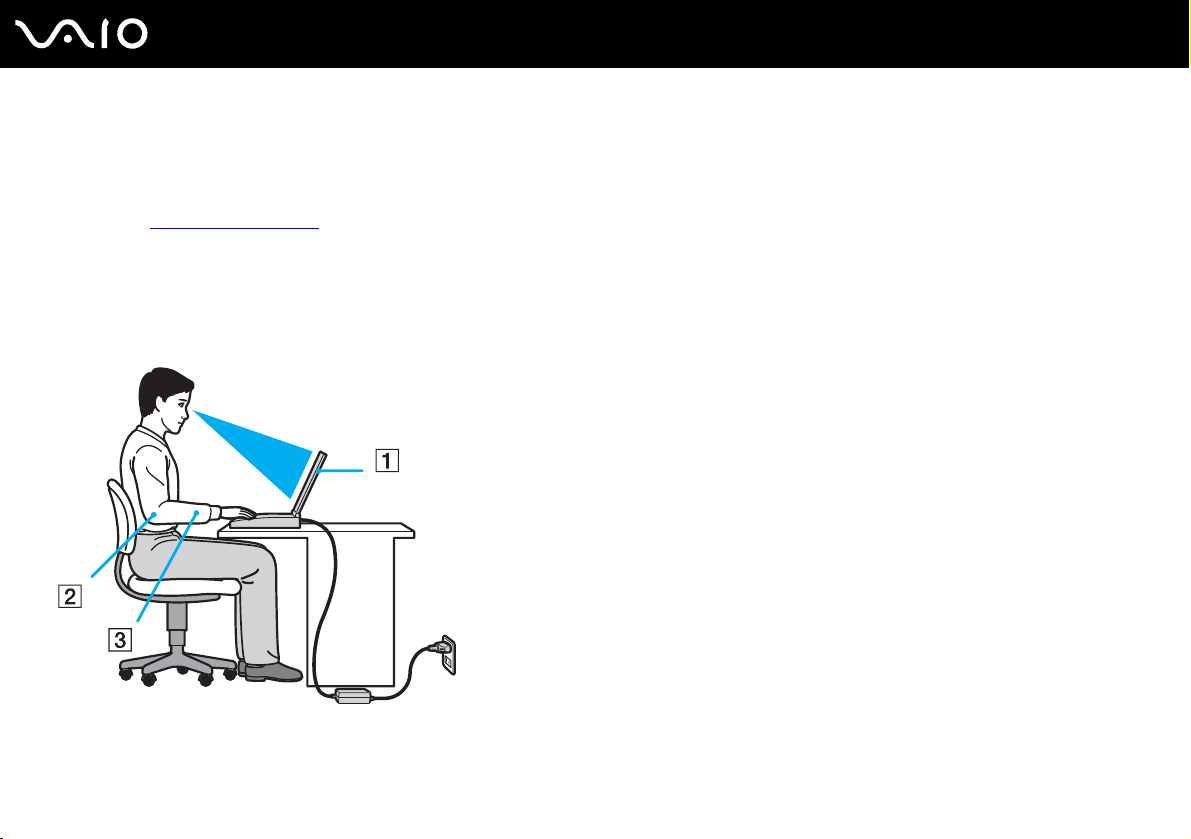
9
nN
Antes del uso
Otros recursos
❑ Consulte los archivos de la Ayuda en línea del software que esté utilizando para obtener información detallada sobre
las prestaciones y la localización de averías.
❑ Vaya a www.club-vaio.com
si desea consultar los manuales de instrucciones en línea de su software VAIO favorito.
Consideraciones ergonómicas
Lo más probable es que utilice su ordenador como unidad portátil en una amplia variedad de entornos. Siempre que sea
posible, debería tener en cuenta las siguientes consideraciones ergonómicas, tanto para los entornos estacionarios como
para los portátiles:
❑ Ubicación de su ordenador – Coloque el ordenador delante de usted (1). Mientras utiliza el teclado, el touchpad o el
ratón externo, mantenga los antebrazos en posición horizontal (2), con las muñecas en posición cómoda (3). Deje que
la parte superior de los brazos caiga de forma natural a los lados. Tómese algún descanso durante las sesiones de
trabajo con el ordenador. El empleo excesivo del ordenador puede tensar los músculos o los tendones.
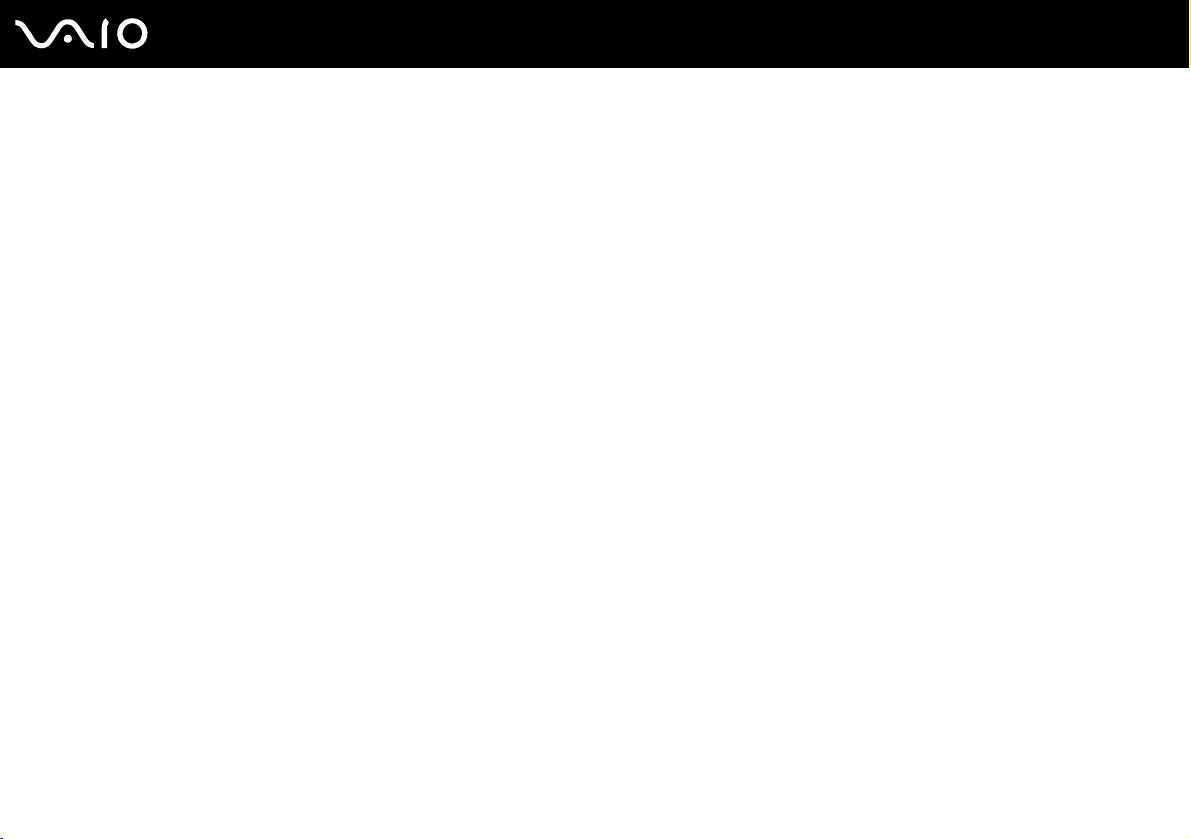
10
nN
Antes del uso
❑ Mobiliario y postura – Siéntese en una silla que tenga un respaldo adecuado. Ajuste la altura de la silla de forma que
los pies reposen en el suelo. Un reposapiés puede resultarle cómodo. Siéntese en una postura relajada, erguida y evite
agacharse hacia adelante o echarse demasiado hacia atrás.
❑ Angulo de visión de la pantalla del ordenador – Utilice la función de inclinación de la pantalla para encontrar la mejor
posición. Puede reducir la tensión en los ojos y la fatiga muscular ajustando la inclinación de la pantalla hasta la posición
adecuada. También puede ajustar el brillo de la pantalla.
❑ Iluminación – Elija una ubicación donde las lámparas y ventanas no causen resplandor ni se reflejen en la pantalla.
Utilice iluminación indirecta para evitar puntos brillantes en la pantalla. También puede adquirir accesorios de pantalla
que reducen el resplandor. Una iluminación adecuada aumenta el confort y la eficacia en el trabajo.
❑ Colocación de una pantalla externa – Cuando utilice una pantalla externa, colóquela a una distancia cómoda para
la vista. Cuando se siente delante del monitor, asegúrese de que la pantalla está al nivel de los ojos o ligeramente
por debajo.
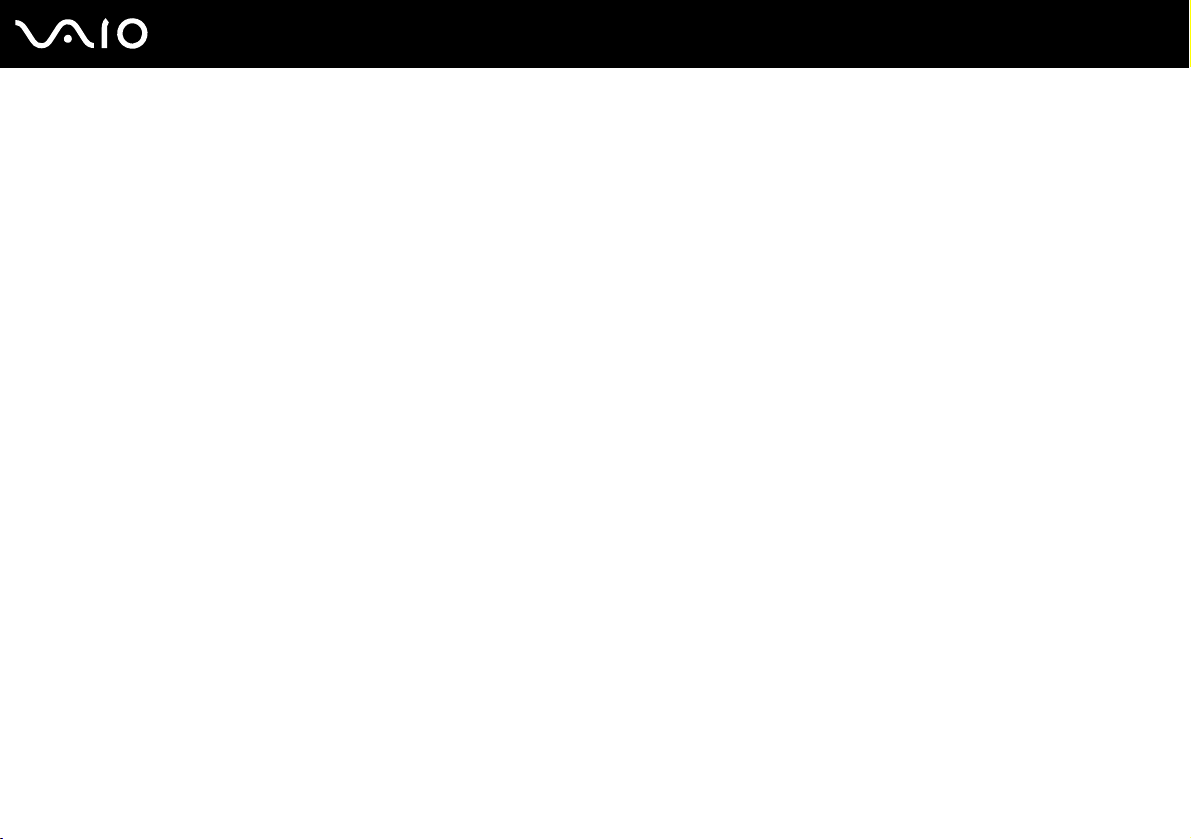
Introducción
Esta sección describe cómo iniciarse en el uso del ordenador VAIO.
❑ Ubicación de los controles y los puertos (página 12)
❑ Sobre los indicadores luminosos (página 19)
❑ ¿Cómo conectar una fuente de alimentación? (página 20)
❑ ¿Cómo utilizar el paquete de batería? (página 22)
❑ Apagado seguro del ordenador (página 28)
11
nN
Introducción
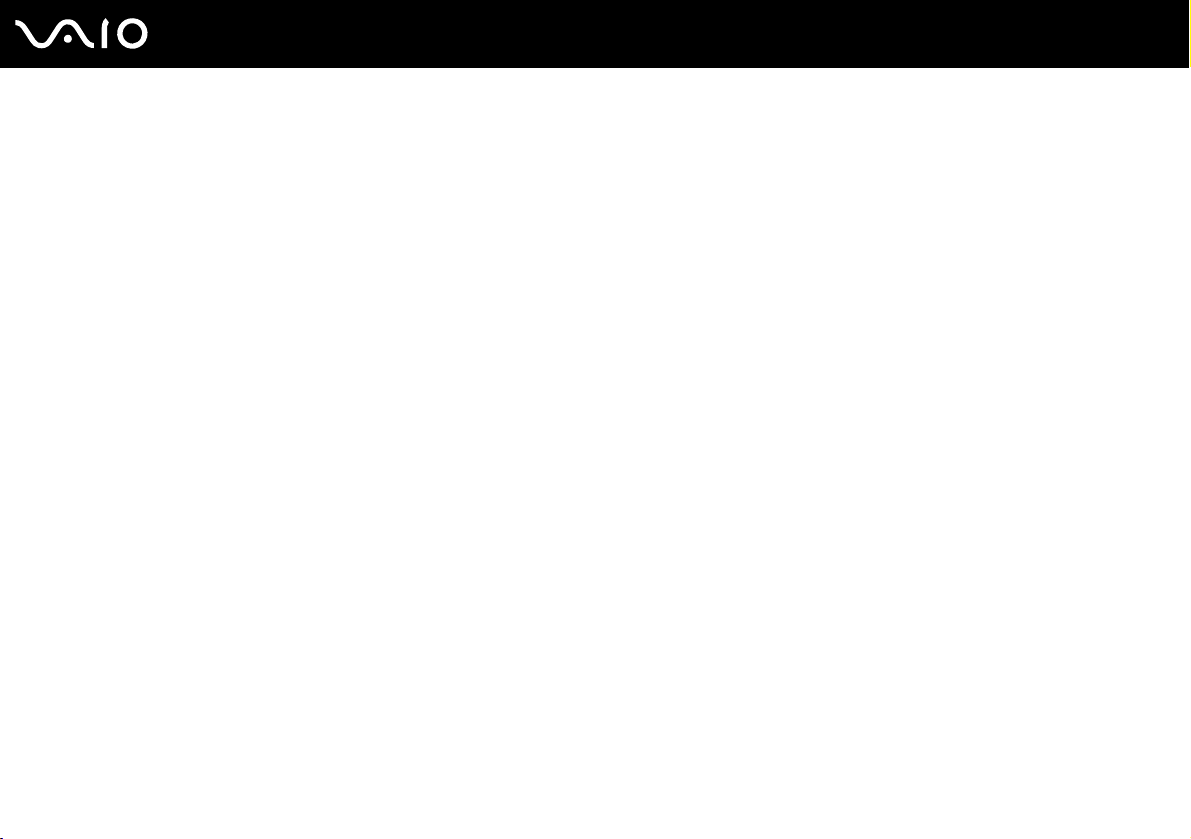
Introducción
Ubicación de los controles y los puertos
Observe durante un momento los controles y los puertos que se muestran en las páginas siguientes e identifíquelos.
!
Puede que las ilustraciones siguientes parezcan distintas a las de su modelo, en función del tamaño del monitor LCD y de su país/región o área de
residencia.
12
nN
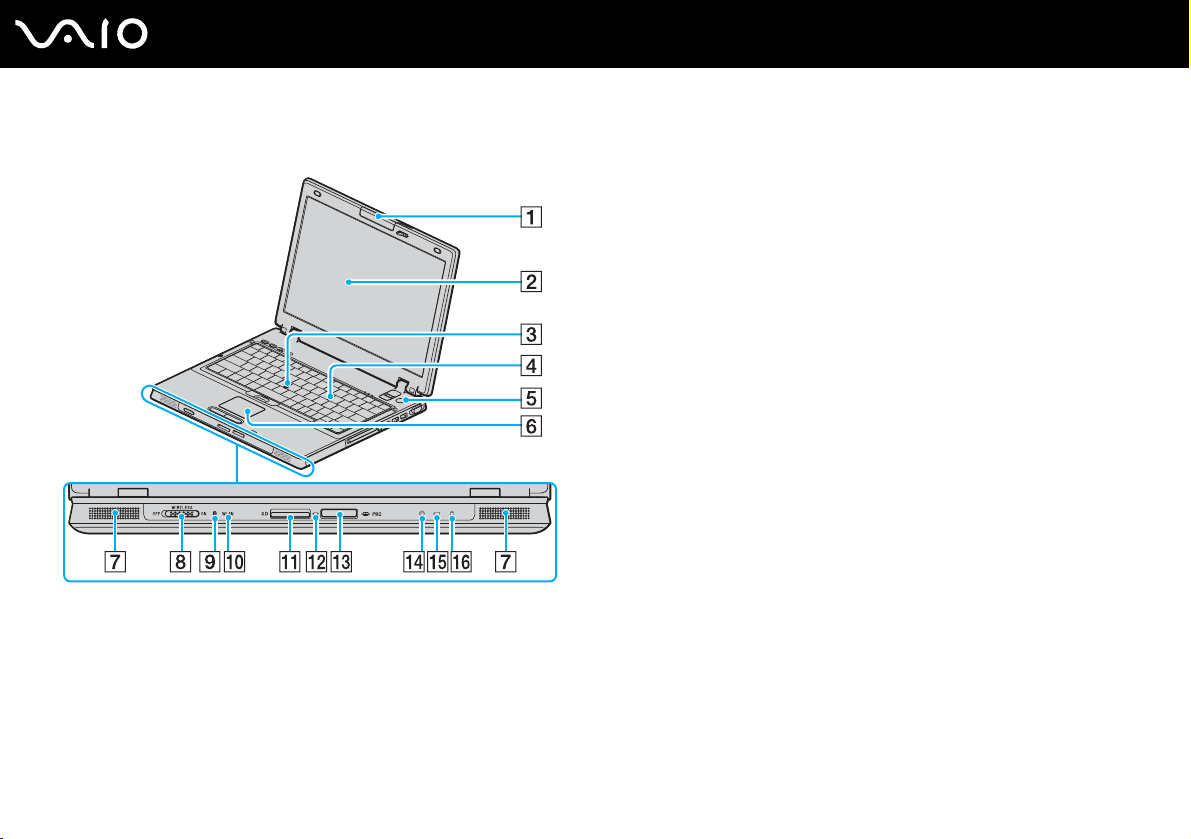
Parte frontal
13
nN
Introducción
A Cámara MOTION EYE incorporada
*1
(página 38)
B Pantalla LCD (página 139)
C Lápiz (página 35)
D Teclado (página 30)
E Botón de encendido
F Touchpad (página 34)
G Altavoz
H Interruptor WIRELESS (página 55)
I Indicador de Bluetooth
*1
(página 19)
J Indicador WLAN (Wireless LAN) (página 19)
K Ranura de tarjeta SD (página 51)
L Indicador de acceso de soportes (página 19)
M Ranura del soporte Memory Stick
*2
(página 48)
N Indicador de encendido (página 19)
O Indicador de la batería (página 19)
P Indicador del disco duro (página 19)
*1
Solamente en determinados modelos.
*2
Su ordenador es compatible con el soporte Memory Stick Duo, con Memory
Stick Pro de alta velocidad y con elementos de alta capacidad.
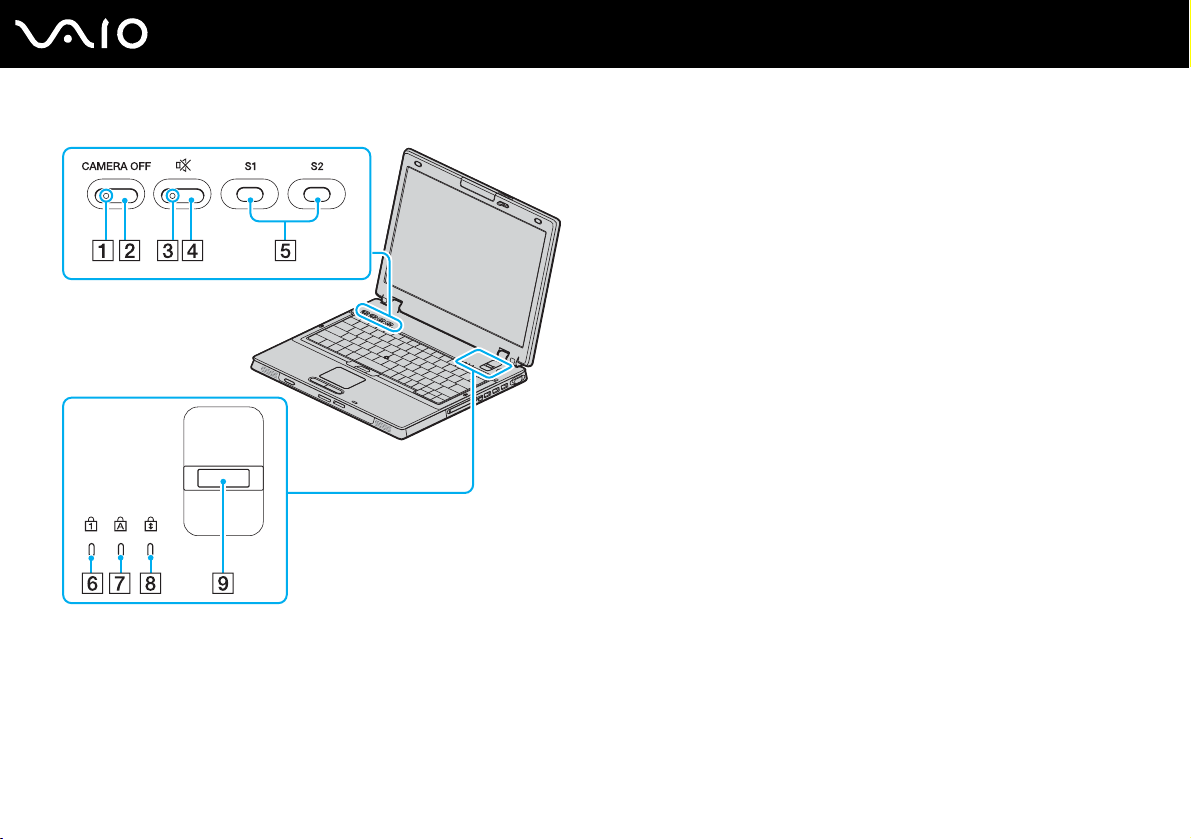
14
nN
Introducción
A Indicador CAMERA OFF
B Botón CAMERA OFF
*
(página 19)
*
(página 38)
C Indicador de silencio (página 19)
D Botón de silencio (página 37)
E Botones S1/S2 (página 37)
F Indicador de Bloq Núm (página 19)
G Indicador de Bloq Mayús (página 19)
H Indicador de Bloq Despl (página 19)
I Sensor de huellas dactilares
Consulte la Guía sobre funciones de seguridad impresa para
obtener más información.
* Solamente en determinados modelos.
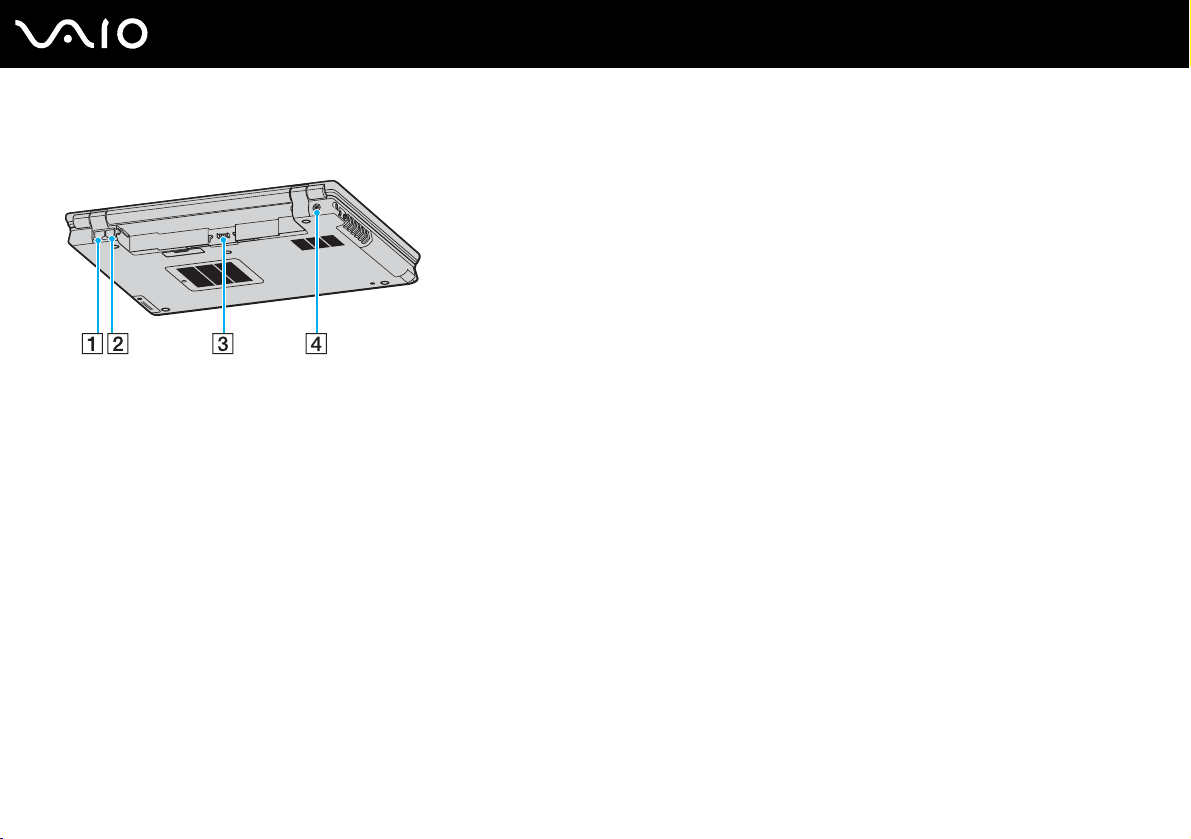
Parte posterior
A Puerto de red (Ethernet) (página 114)
B Puerto módem (página 53)
C Conector de la batería (página 22)
D Puerto de entrada de CC (página 20)
15
nN
Introducción
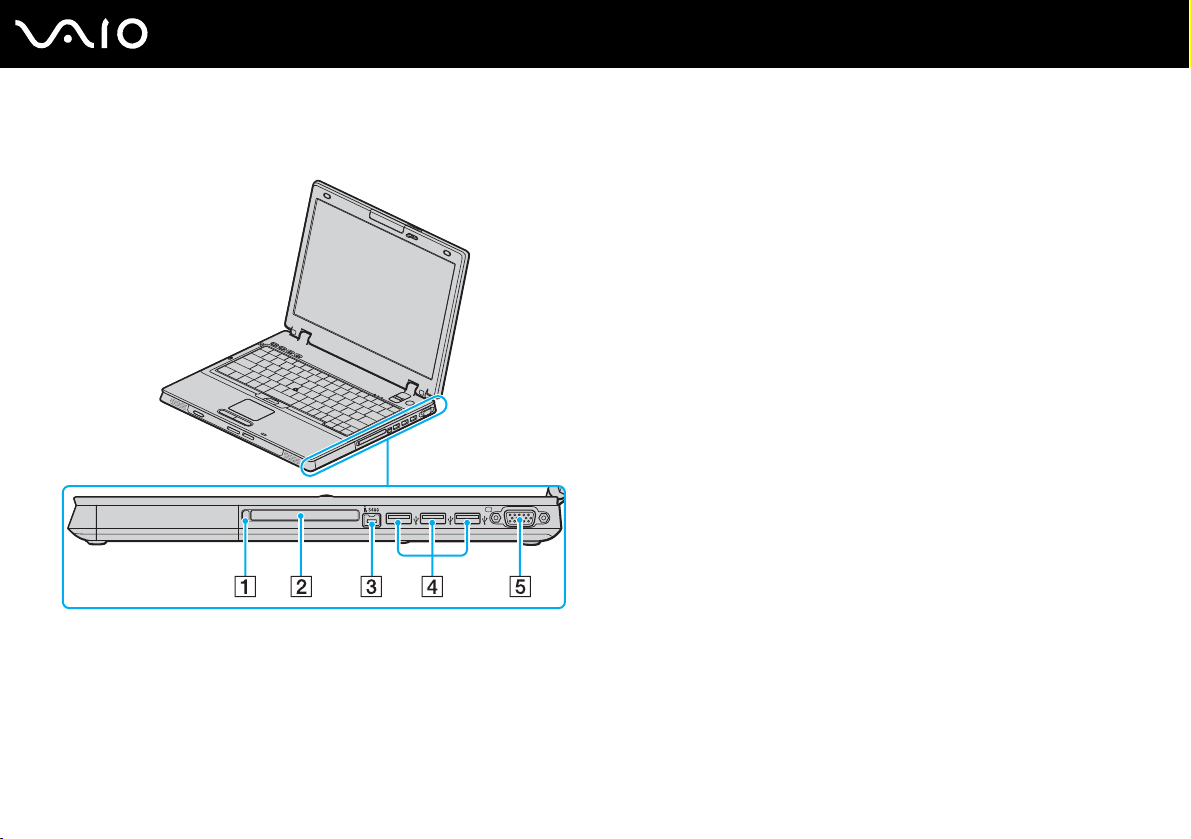
Lado derecho
A Botón de expulsión de PC Card (página 44)
B Ranura PC Card (página 44)
C Puerto i.LINK
D Puerto USB (USB 2.0) de alta velocidad
®
(IEEE1394) S400 (página 112)
*
(página 107)
E Puerto de monitor (VGA) (página 96)
* Admite velocidades alta, completa y baja.
16
nN
Introducción

Lado izquierdo
17
nN
Introducción
A Ranura de seguridad
B Conexión de micrófono (página 106)
C Conector de auriculares (página 94)
D Rejilla de ventilación
E Compartimento multifunción (página 39)
F Botón de expulsión de la unidad de compartimento multifunción
(página 39)
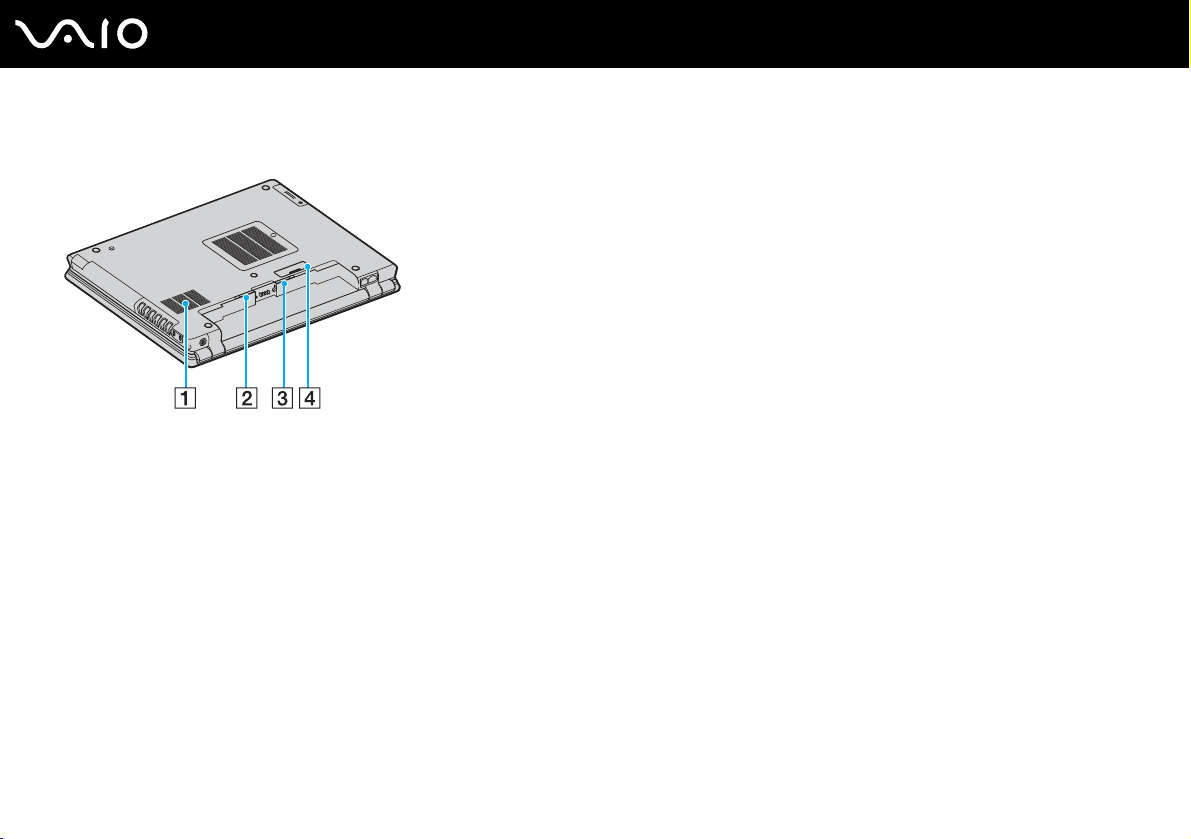
Parte inferior
nN
Introducción
A Rejilla de ventilación
B Palanca RELEASE (página 27)
C Interruptor LOCK/UNLOCK (página 22)
D Conector de estación de acoplamiento del compartimento
multifunción (página 84)
18
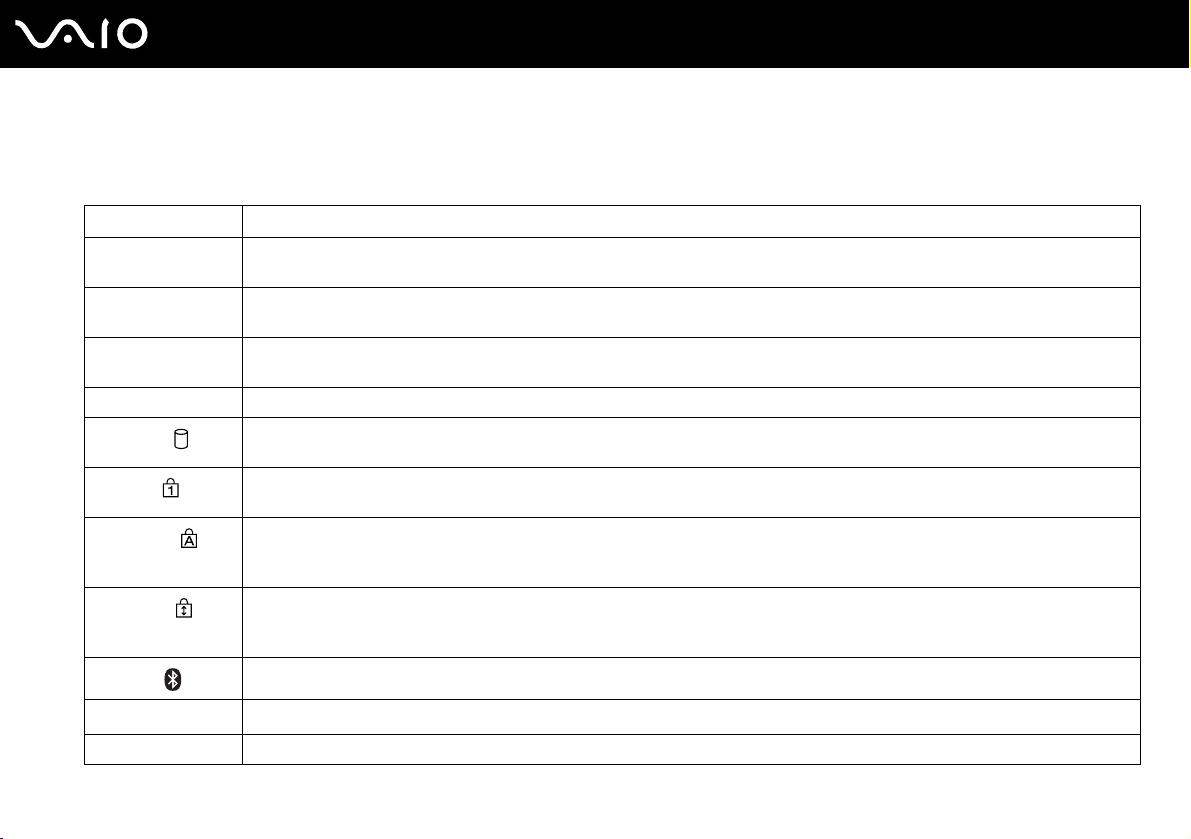
Sobre los indicadores luminosos
Su ordenador incorpora los siguientes indicadores luminosos.
Indicador Funciones
Encendido 1 Se ilumina cuando el ordenador está encendido, parpadea cuando está en modo Suspender y se apaga cuando el ordenador
Batería e Se ilumina cuando el ordenador utiliza la batería como fuente de alimentación, parpadea una vez cuando el nivel de carga de
Acceso de soportes Se ilumina cuando se leen o escriben datos en una tarjeta de memoria. (No acceda al modo Suspender, ni apague el ordenador
Silencio % Se ilumina cuando se apaga el volumen.
Disco duro
Bloq Núm
Bloq Mayús
Bloq Despl
Bluetooth
CAMERA OFF
WIRELESS LAN Se ilumina cuando la LAN inalámbrica está funcionando.
* Solamente en determinados modelos.
está en modo Hibernar o apagado.
la batería está bajo y parpadea dos veces cuando la batería se está cargando.
cuando este indicador esté encendido.) Cuando el indicador está apagado, la tarjeta de memoria no se está usando.
Se ilumina durante la lectura o la escritura de datos en el disco duro. No active el modo Suspender ni apague el ordenador
cuando el indicador esté encendido.
Pulse la tecla Num Lk para activar el teclado numérico. Púlsela de nuevo para desactivar el teclado numérico. El teclado
numérico no se encuentra activo cuando el indicador está apagado.
Pulse la tecla Caps Lock para escribir en mayúsculas. Las letras aparecerán en minúsculas si presiona la tecla Shift con el
indicador encendido. Pulse de nuevo la tecla Caps Lock para apagar el indicador. Al apagar el indicador de la tecla Caps Lock,
se vuelve a la escritura normal.
Pulse la tecla Scr Lk para cambiar el desplazamiento por la pantalla. Al apagar el indicador de la tecla Scr Lk, se vuelve al
desplazamiento normal. Las funciones de la tecla Scr Lk varían según el programa que esté utilizando y no funcionan con
todos los programas.
Se ilumina cuando el interruptor WIRELESS (inalámbrico) está en la posición ON y la tecnología Bluetooth está activada.
*
*
Se ilumina cuando una cámara MOTION EYE incorporada está apagada.
19
nN
Introducción
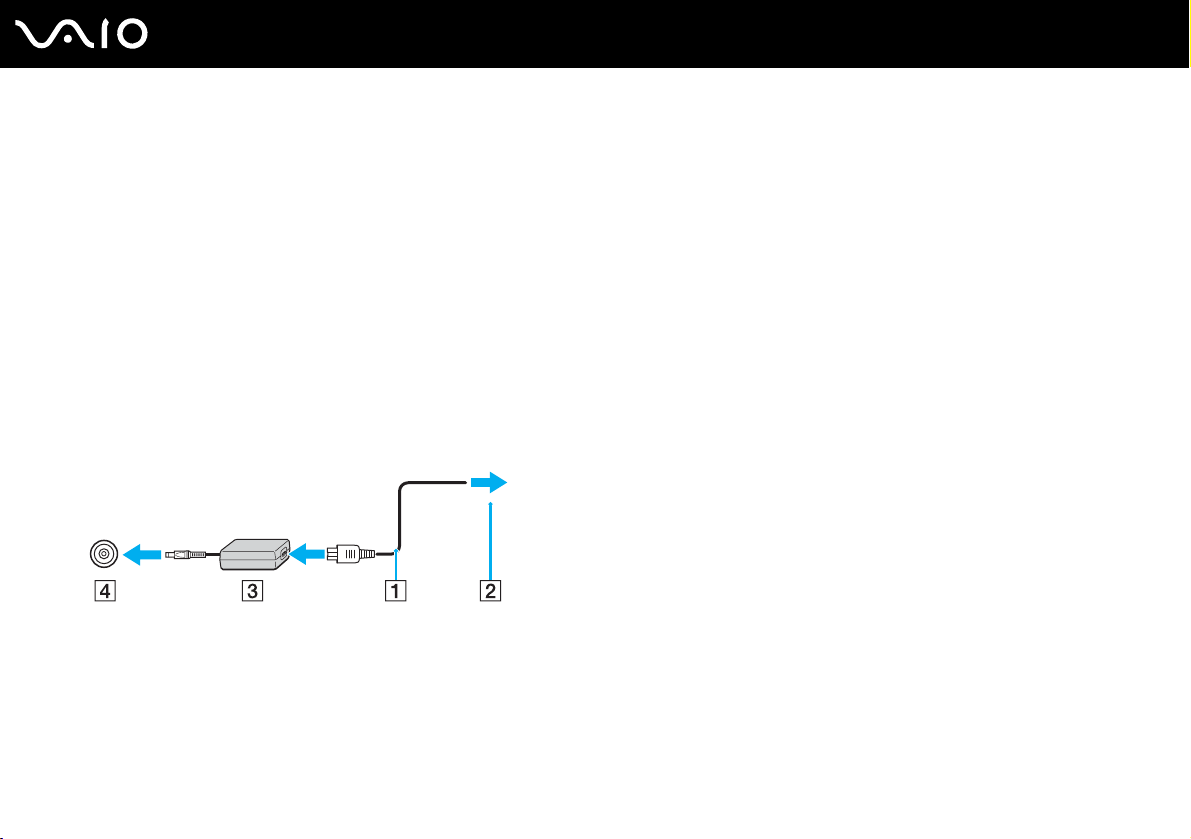
20
nN
Introducción
¿Cómo conectar una fuente de alimentación?
Como fuente de alimentación del ordenador, se puede utilizar un adaptador de CA o un paquete de batería recargable.
¿Cómo utilizar el adaptador de CA?
✍
Utilice el ordenador únicamente con el adaptador de CA suministrado.
Para utilizar el adaptador de CA
1 Enchufe un extremo del cable de alimentación (1) en el adaptador de CA.
2 Enchufe el otro extremo del cable de alimentación en una toma de corriente CA (2).
3 Enchufe el cable del adaptador de CA (3) al puerto de entrada de CC (4) del ordenador o de la estación de acoplamiento
para compartimento multifunción opcional.
!
La forma de la clavija de entrada de CC varía en función del adaptador de CA.
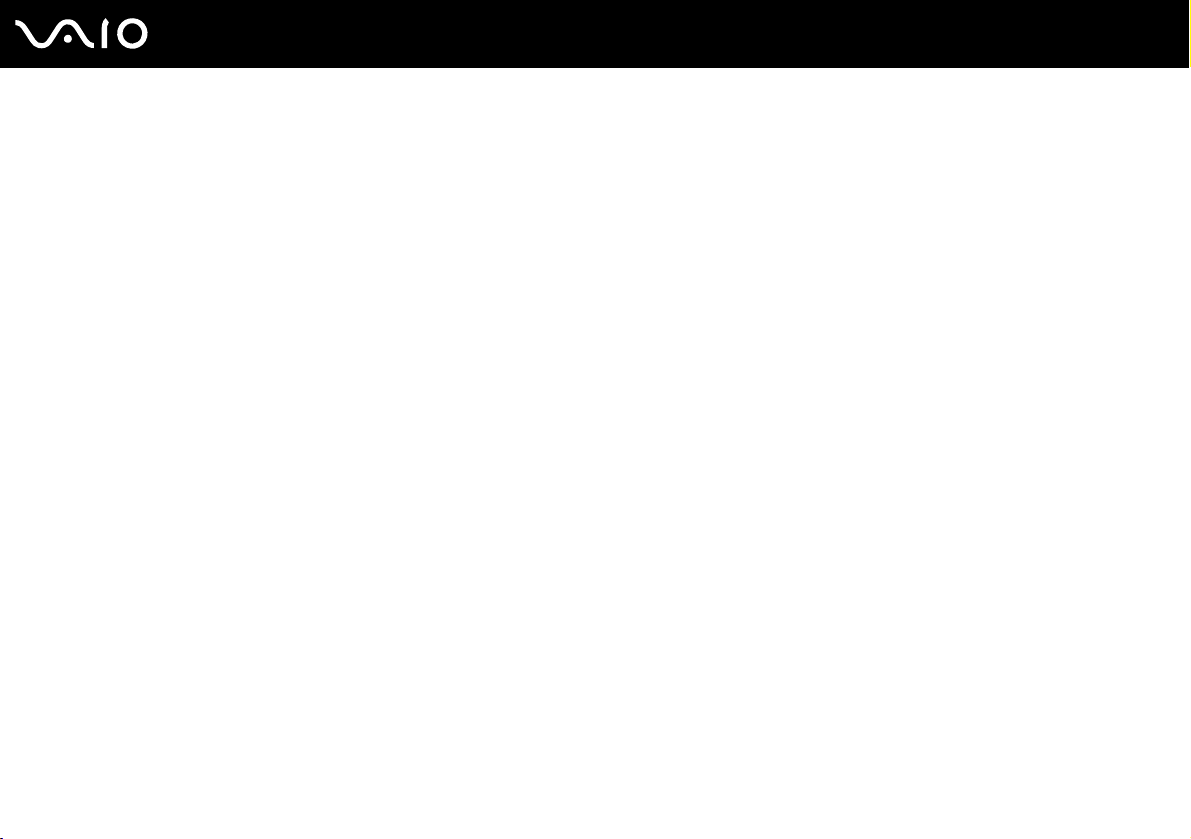
Para desconectar el ordenador completamente de la alimentación eléctrica, desenchufe el adaptador de CA.
Asegúrese de que el enchufe sea fácilmente accesible.
Si no va a utilizar el adaptador de CA durante un largo periodo de tiempo, ponga el ordenador en el modo Hibernar. Véase ¿Cómo utilizar el modo
Hibernar? (página 124) Este modo de ahorro de energía le ahorra el tiempo de apagado usado de la forma normal.
21
nN
Introducción

22
nN
Introducción
¿Cómo utilizar el paquete de batería?
En el momento de la adquisición, el paquete de batería suministrado con su ordenador no está completamente cargado.
¿Cómo instalar el paquete de batería?
Para instalar el paquete de batería
1 Apague el ordenador y cierre la pantalla LCD.
2 Deslice el conmutador LOCK/UNLOCK (1) de la parte inferior del ordenador hasta la posición UNLOCK (desbloqueo).
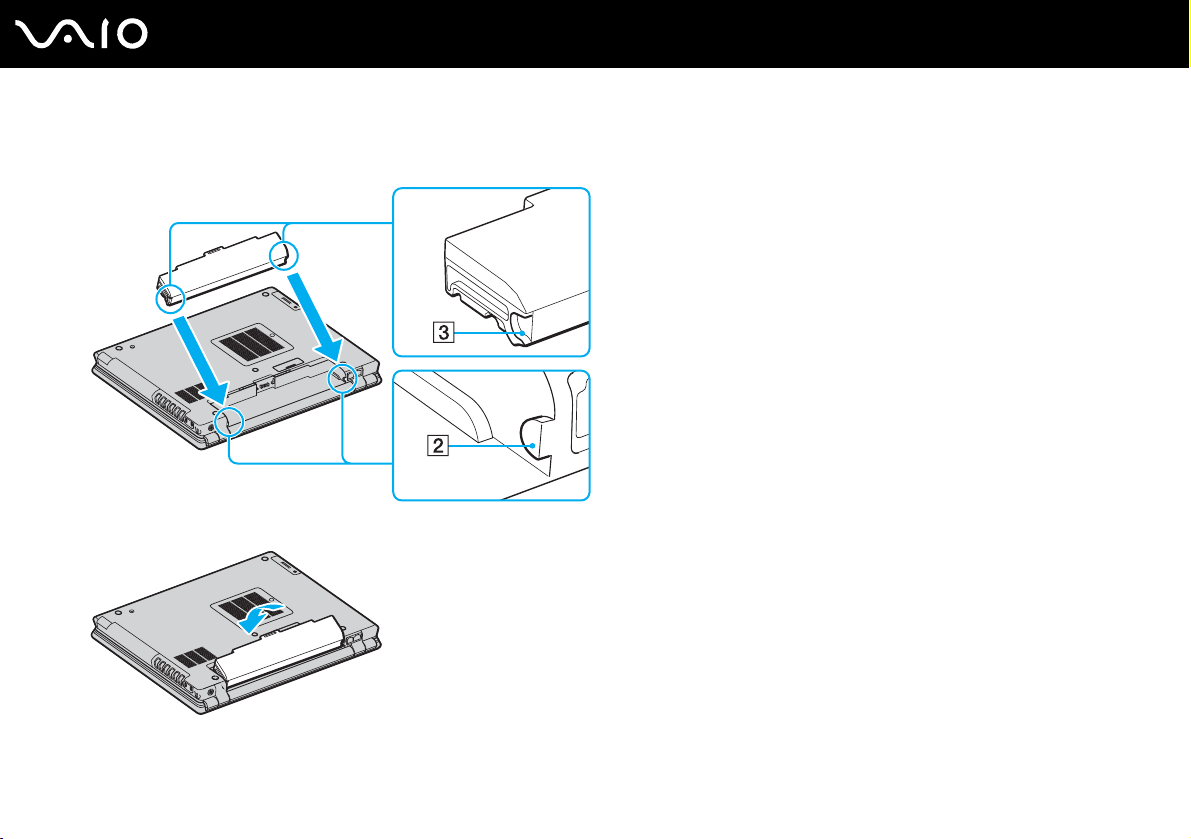
23
nN
Introducción
3 Deslice de forma diagonal la batería en el compartimento de la batería hasta que la proyección (2) a ambos lados del
compartimento de la batería se ajuste en la muesca en forma de U a cada lado de la batería.
4 Gire la batería en la dirección de la flecha y presiónela hasta que se ajuste correctamente en el compartimento.
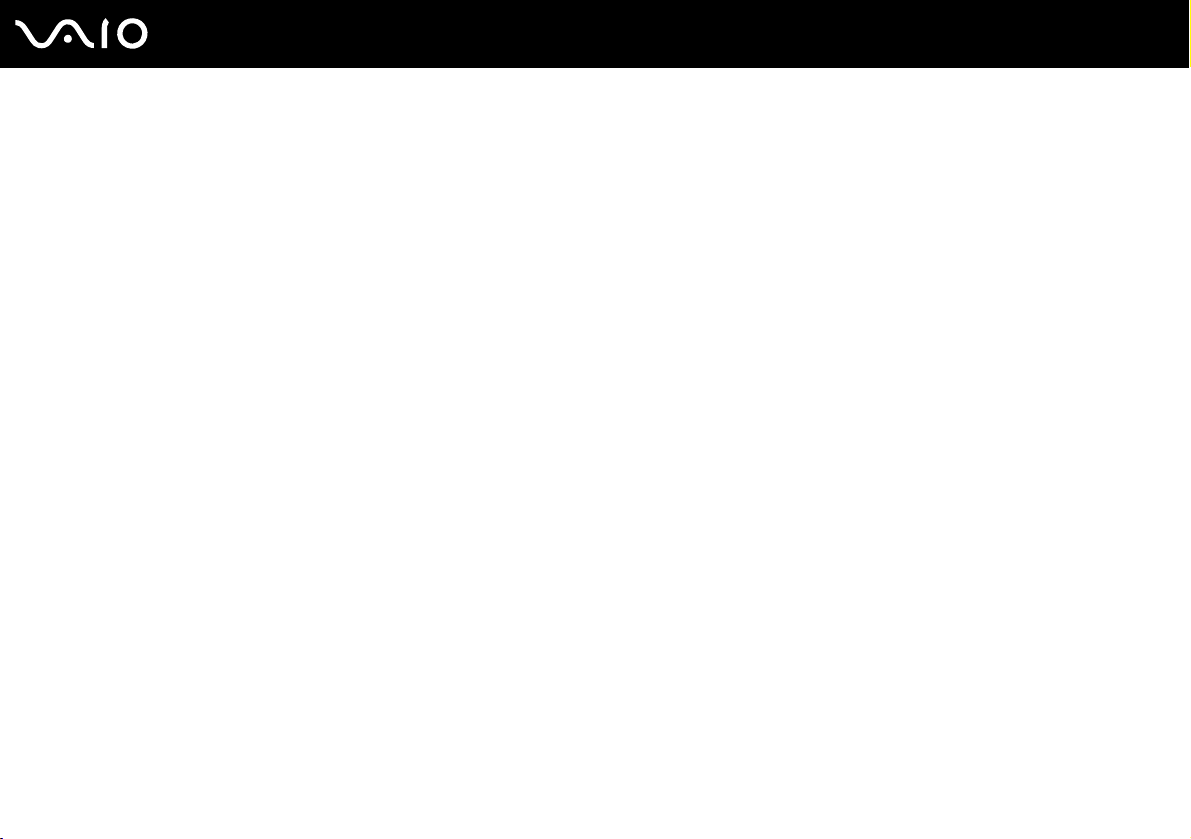
5 Deslice el conmutador LOCK/UNLOCK a la posición LOCK (bloqueo) para asegurar la batería en el ordenador.
✍
Cuando el ordenador esté directamente conectado a la alimentación CA y tenga instalado un paquete de batería, utilizará la alimentación de la toma de CA.
24
nN
Introducción
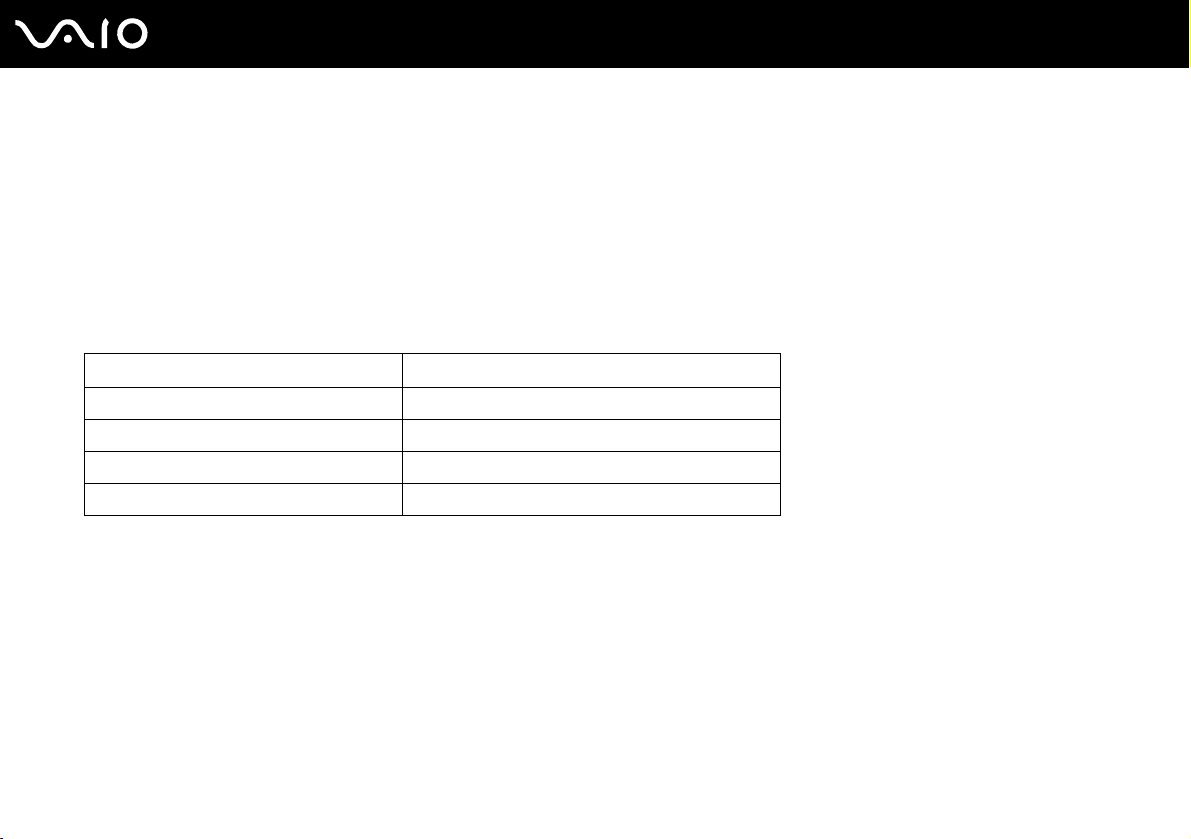
nN
Introducción
¿Cómo cargar el paquete de batería?
En el momento de la adquisición, el paquete de batería suministrado con su ordenador no está completamente cargado.
Para cargar el paquete de batería
1 Instale el paquete de batería.
2 Conecte el adaptador de CA al ordenador.
El ordenador carga automáticamente la batería (el indicador de la batería parpadea con un patrón de parpadeo doble
mientras se carga la batería). Cuando la batería esté cargada en un 85%, se apagará el indicador de la batería.
Estado del indicador de la batería Significado
Encendido El ordenador está utilizando la energía de la batería.
Parpadeo simple La batería se está agotando.
Parpadeo doble La batería se está cargando.
Apagado El ordenador está utilizando la energía de CA.
25
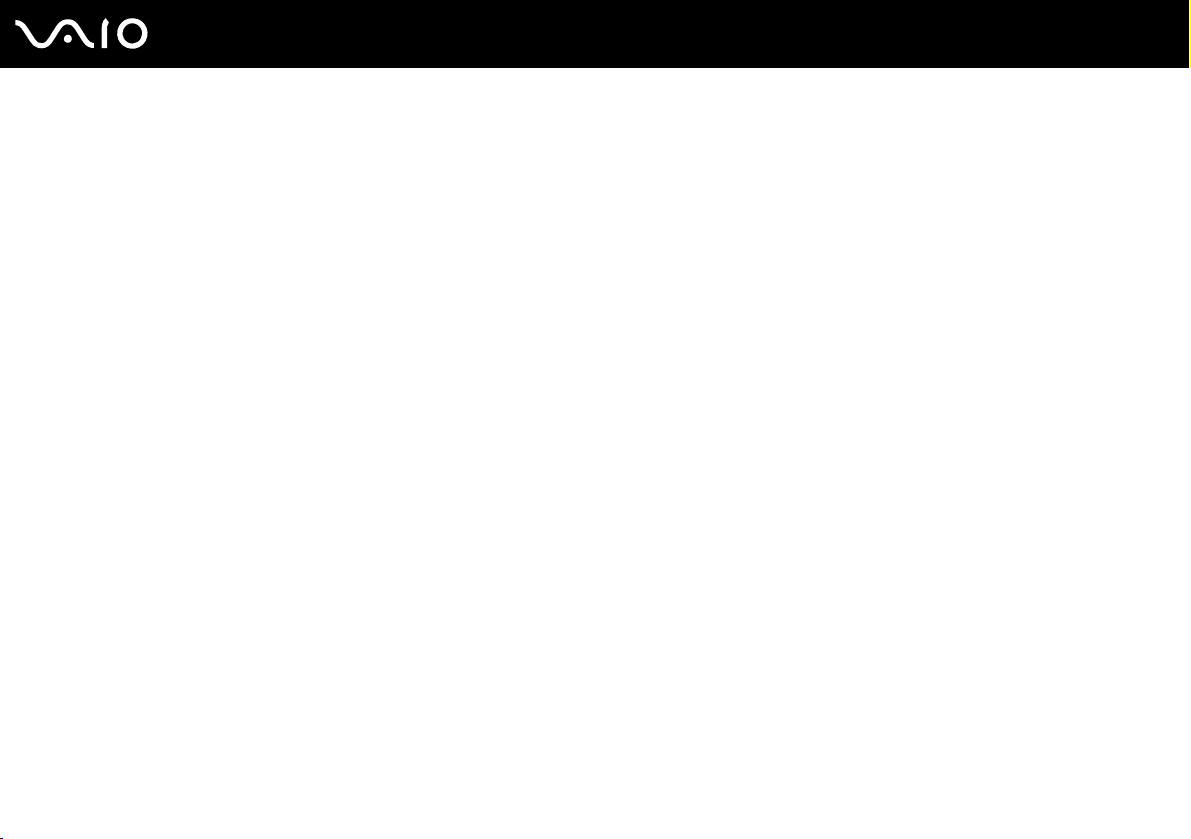
Cuando el nivel de carga de la batería es bajo, tanto el indicador de la batería como el de encendido parpadean.
Mantenga el paquete de batería instalado en el ordenador mientras esté conectado directamente a la alimentación de CA. El paquete de batería seguirá
cargándose mientras utiliza el ordenador.
Si el nivel de la batería cae por debajo del 10 %, debe conectar el adaptador de CA para recargar la batería, o apagar el ordenador e instalar una batería
completamente cargada.
El paquete de batería suministrado con el ordenador es del tipo litio y puede recargarse en cualquier momento. El hecho de cargar una batería
parcialmente descargada no afecta a su vida útil.
El indicador de la batería se ilumina mientras se utiliza el paquete de batería como fuente de alimentación. Cuando la vida útil de la batería esté casi
agotada, los indicadores de la batería y de encendido comenzarán a destellar.
Para algunas aplicaciones de software y ciertos dispositivos periféricos, el ordenador podría no acceder al modo Hibernar cuando la batería esté
descargada. Para evitar la pérdida de datos cuando se utiliza la batería como fuente de alimentación, debería guardar frecuentemente sus datos y activar
manualmente un modo de administración de energía, tal como Suspender o Hibernar. Si la batería se agota cuando el ordenador entre en el modo
Suspender, perderá todos los datos que no haya guardado. Será imposible volver al anterior estado de trabajo. Para evitar la pérdida de datos, debe
guardar los datos frecuentemente.
Cuando el ordenador esté directamente conectado a la alimentación CA y tenga instalado un paquete de batería, utilizará la alimentación de la toma de CA.
26
nN
Introducción
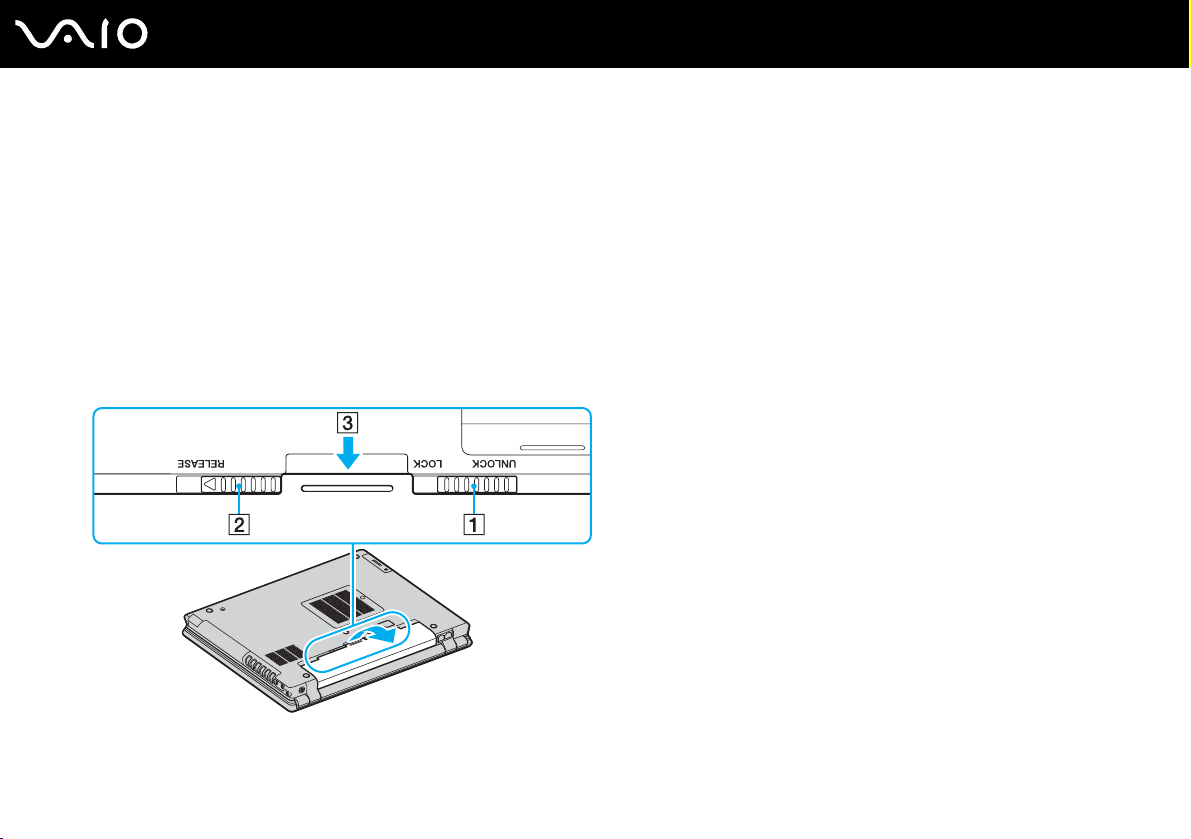
27
nN
Introducción
¿Cómo extraer el paquete de batería?
!
Podrá perder información tanto si retira el paquete de batería mientras el ordenador está encendido y no está conectado al adaptador de CA, como si
retira el paquete de batería mientras el ordenador está en modo Suspender.
Para extraer el paquete de batería
1 Apague el ordenador y cierre la pantalla LCD.
2 Deslice el conmutador LOCK/UNLOCK (1) de la parte inferior del ordenador hasta la posición UNLOCK (desbloqueo).
3 Deslice y retenga la palanca RELEASE (2), coloque la yema del dedo detrás de la pestaña (3) de la batería y gírela en
la dirección de la flecha, a continuación, extráigala del ordenador.
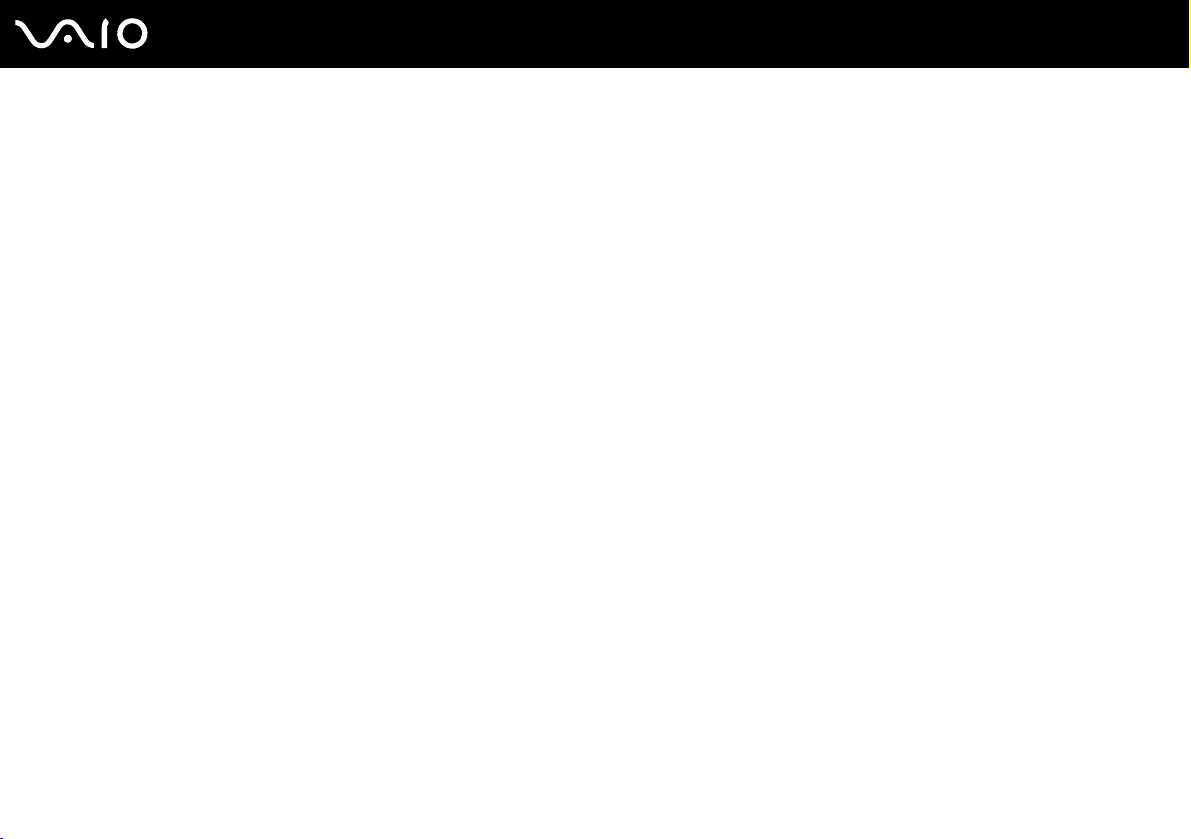
28
nN
Introducción
Apagado seguro del ordenador
Para evitar la pérdida de información que no ha sido guardada, asegúrese de que apaga el ordenador de modo seguro, como
se indica a continuación.
Para apagar el ordenador
1 Desactive los dispositivos periféricos conectados al ordenador.
2 Haga clic en Inicio y después en Apagar equipo.
A continuación, se mostrará la ventana Apagar equipo.
3 Haga clic en Apagar.
4 Responda a los mensajes de advertencia sobre el guardado de documentos o la existencia de otros usuarios, y espere
a que el ordenador se apague automáticamente.
El indicador de encendido se apagará.
✍
Consulte la Guía para Solución de problemas impresa si surgen problemas durante el apagado del ordenador.
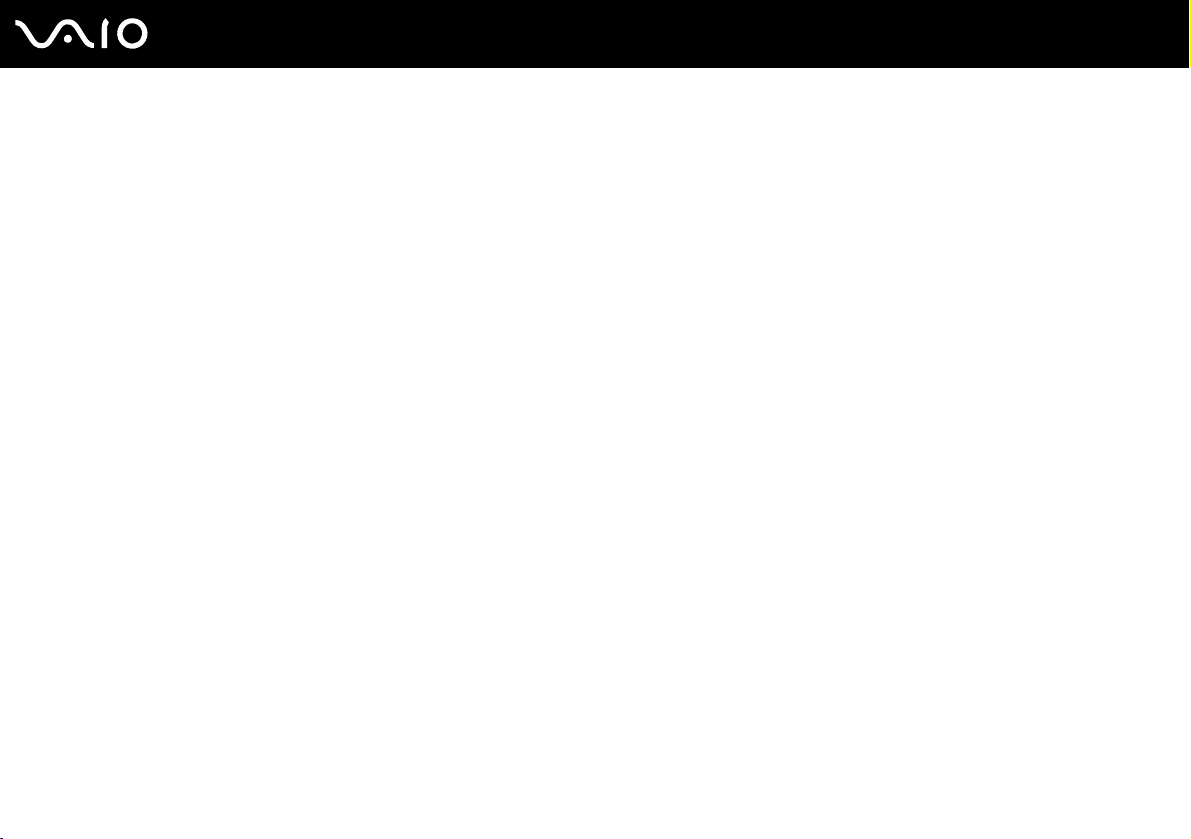
29
nN
¿Cómo utilizar el ordenador VAIO?
¿Cómo utilizar el ordenador VAIO?
Tras leer y entender la información de la Guía de especificaciones impresa, podrá comenzar a utilizar el ordenador con
total seguridad y confianza.
Para descubrir cómo obtener el máximo rendimiento de su ordenador, consulte las secciones enumeradas a continuación.
❑ ¿Cómo utilizar el teclado? (página 30)
❑ ¿Cómo utilizar el dispositivo señalador? (página 34)
❑ ¿Cómo utilizar los botones de función especial? (página 37)
❑ ¿Cómo utilizar la cámara MOTION EYE integrada? (página 38)
❑ ¿Cómo utilizar el compartimento multifunción? (página 39)
❑ ¿Cómo utilizar las PC Cards? (página 44)
❑ ¿Cómo utilizar el soporte Memory Stick ? (página 48)
❑ ¿Cómo utilizar otras tarjetas de memoria? (página 51)
❑ ¿Cómo conectarse a Internet? (página 53)
❑ ¿Cómo utilizar la LAN inalámbrica (WLAN)? (página 55)
❑ ¿Cómo utilizar la función Bluetooth? (página 65)
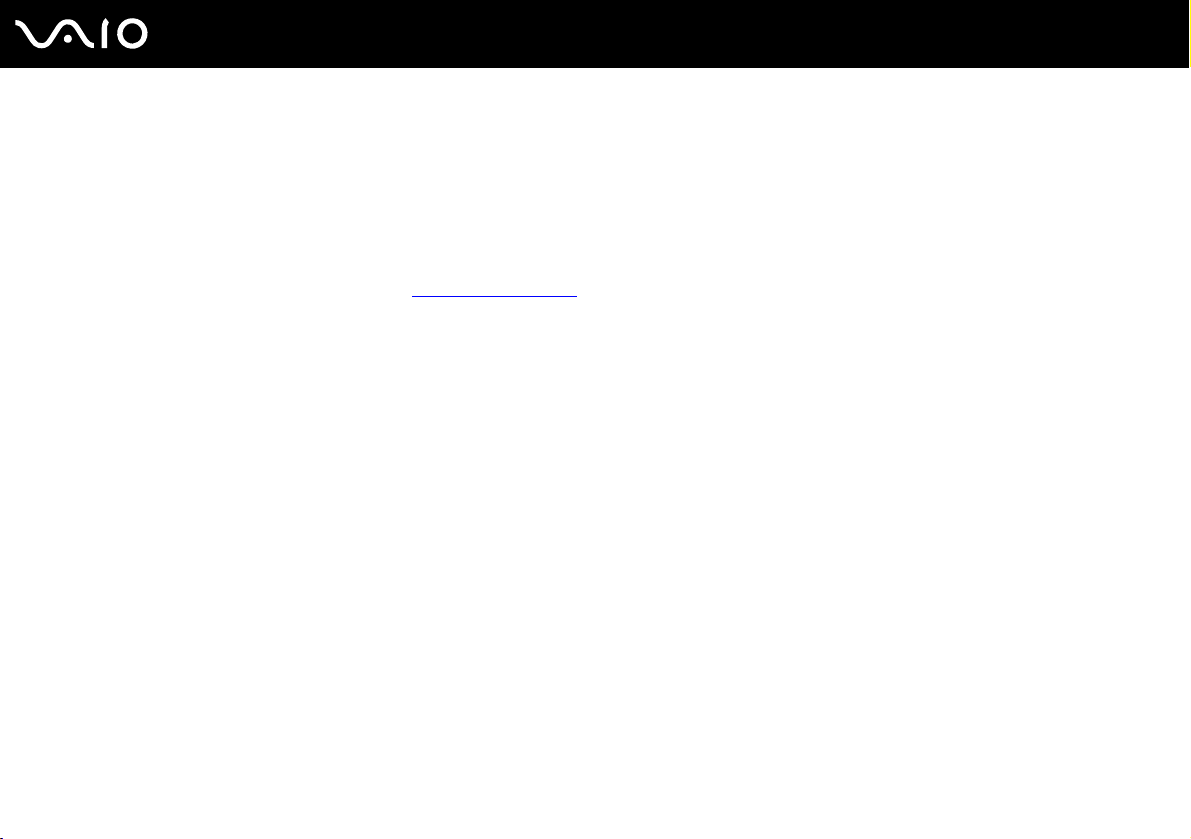
30
nN
¿Cómo utilizar el ordenador VAIO?
¿Cómo utilizar el teclado?
El teclado es muy similar al de un ordenador de escritorio, pero tiene teclas adicionales que realizan tareas específicas
del modelo.
Para obtener más información acerca de las teclas estándar, vea el Centro de ayuda y soporte técnico de Windows y haga
clic en el vínculo Personalizar el equipo.
Asimismo, en el sitio web de VAIO-Link (www.vaio-link.com
del teclado.
) podrá encontrar información en un glosario sobre el uso
